Page 1
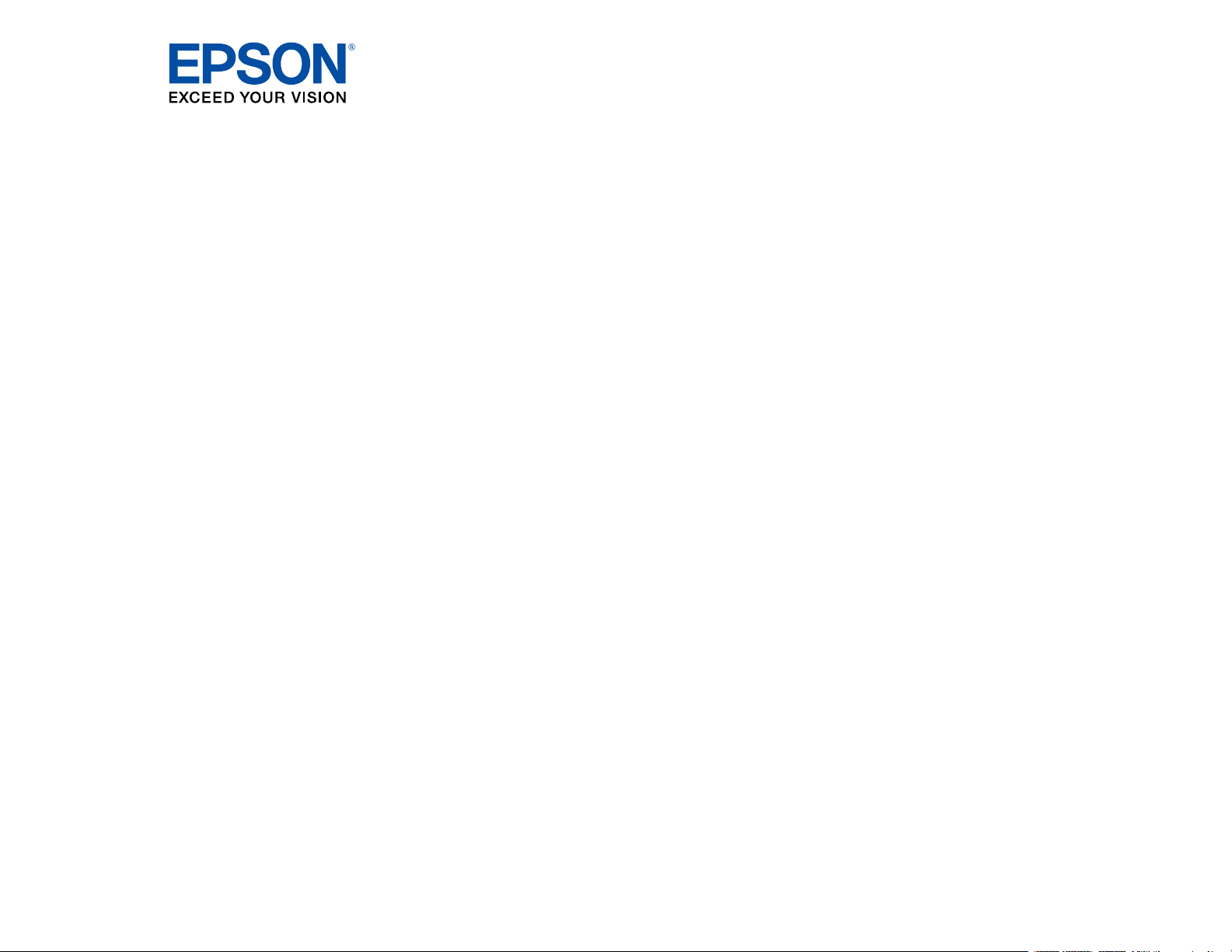
Manual do usuário L14150
Page 2
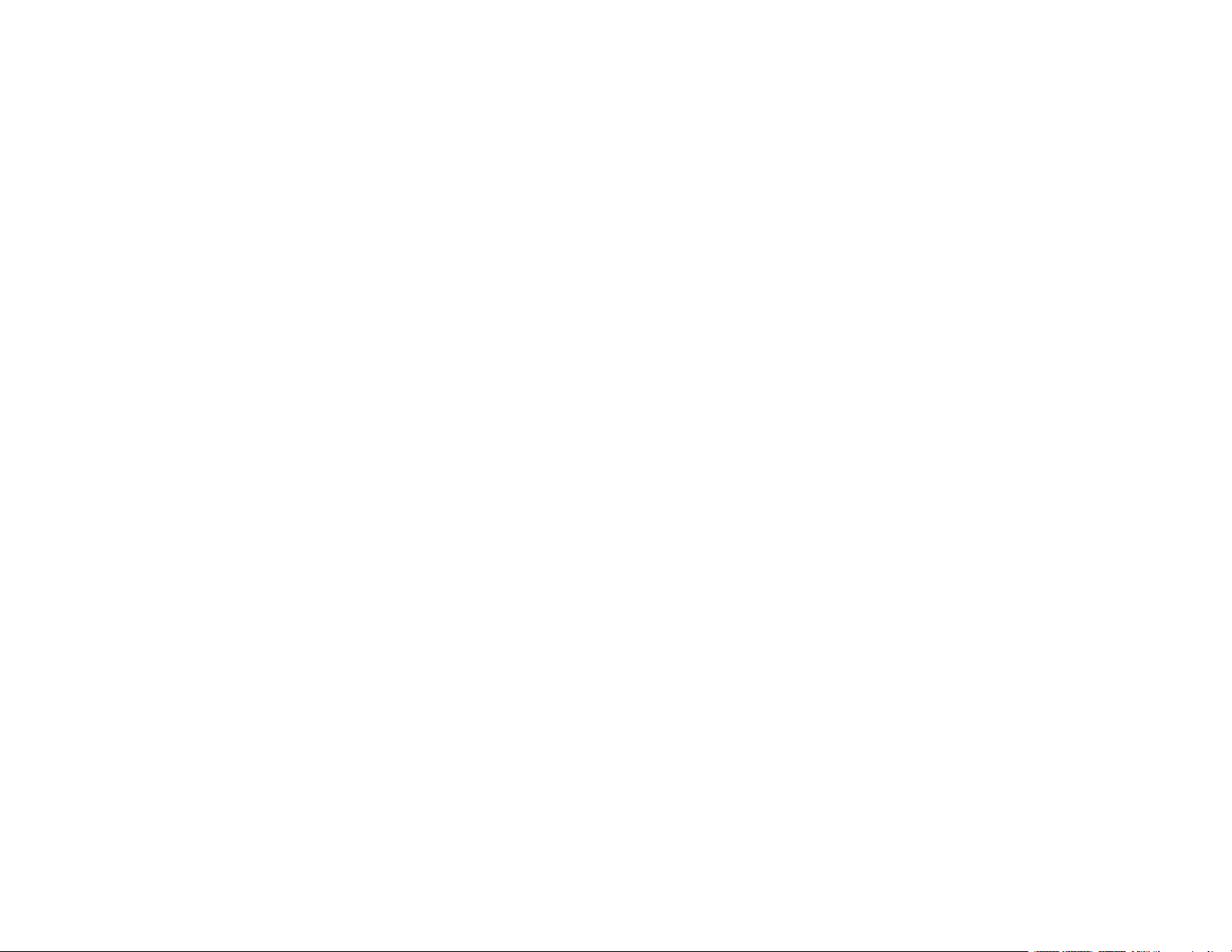
Page 3
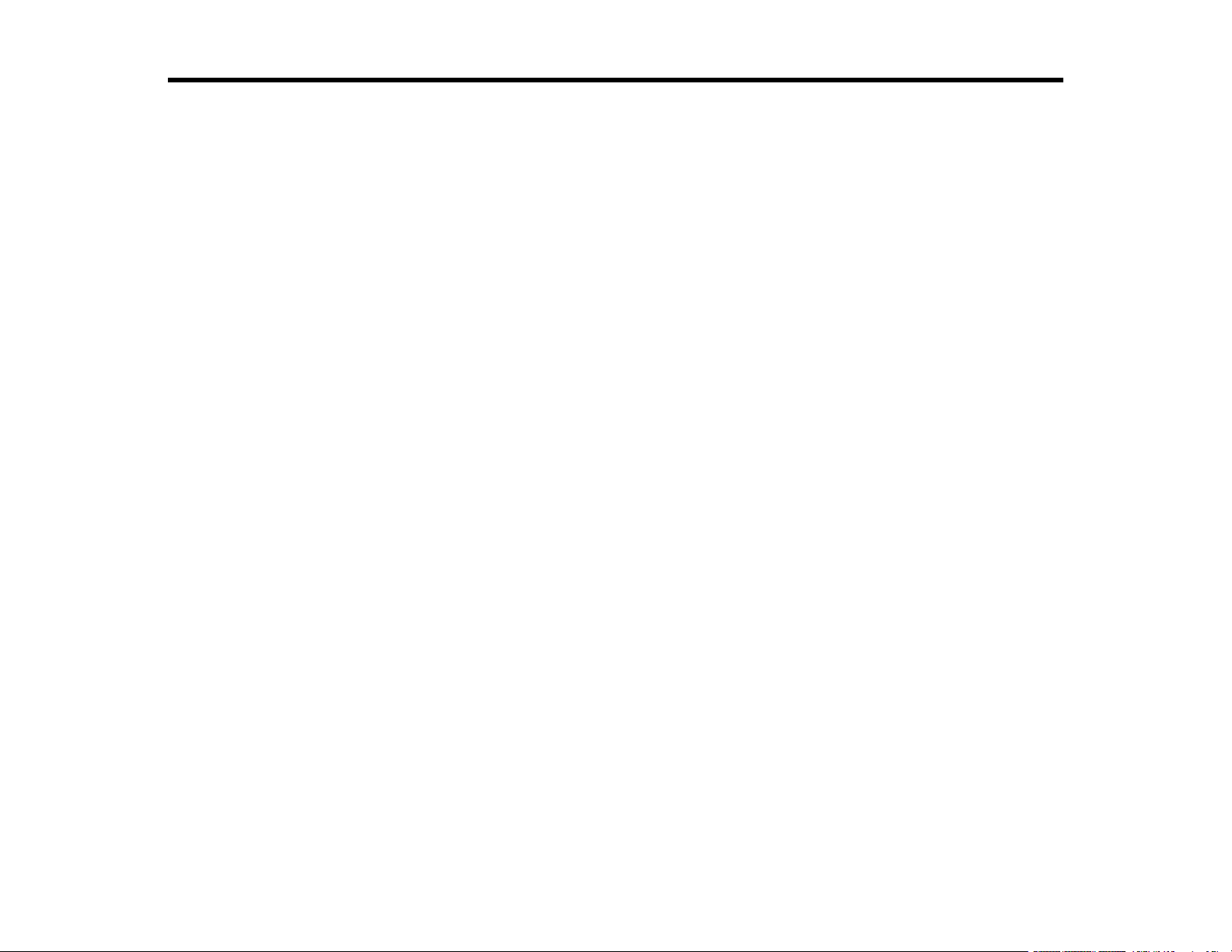
Conteúdo
Manual do usuário L14150........................................................................................................................ 13
Informações básicas do produto ............................................................................................................. 14
Utilização do painel de controle.......................................................................................................... 14
Localização das partes do produto..................................................................................................... 30
Uso de configurações de economia de energia ................................................................................. 34
Soluções Epson Connect para smartphones, tablets e mais ............................................................. 36
Botões e luzes do painel de controle ............................................................................................. 15
Ajuste da posição do painel de controle.................................................................................... 16
Visor LCD.................................................................................................................................. 16
Informação do ícone de estado................................................................................................. 17
Como navegar o visor LCD....................................................................................................... 18
Digitar caracteres no visor LCD..................................................................................................... 19
Visualização de animações ........................................................................................................... 21
Como mudar o idioma do visor LCD.............................................................................................. 23
Seleção da data e hora.................................................................................................................. 24
Seleção do seu país ou região ...................................................................................................... 26
Ajuste dos sons do painel de controle ........................................................................................... 27
Prevenção de conexão com PC através de USB .......................................................................... 28
Ajuste do brilho do visor ................................................................................................................ 29
Desativação da configuração Tempo limite de operação .............................................................. 30
Partes do produto - frontal ............................................................................................................. 31
Partes do produto - parte interna................................................................................................... 33
Partes do produto - parte traseira .................................................................................................. 34
Mudança das configurações do temporizador............................................................................... 35
Mudança das configurações do temporizador de desligamento.................................................... 35
Configuração dos serviços Epson Connect................................................................................... 37
Uso do Epson Email Print ............................................................................................................. 38
Uso do aplicativo para dispositivo móvel Epson iPrint................................................................... 39
Uso do Epson Remote Print ......................................................................................................... 39
Uso do Epson Scan to Cloud......................................................................................................... 40
3
Page 4
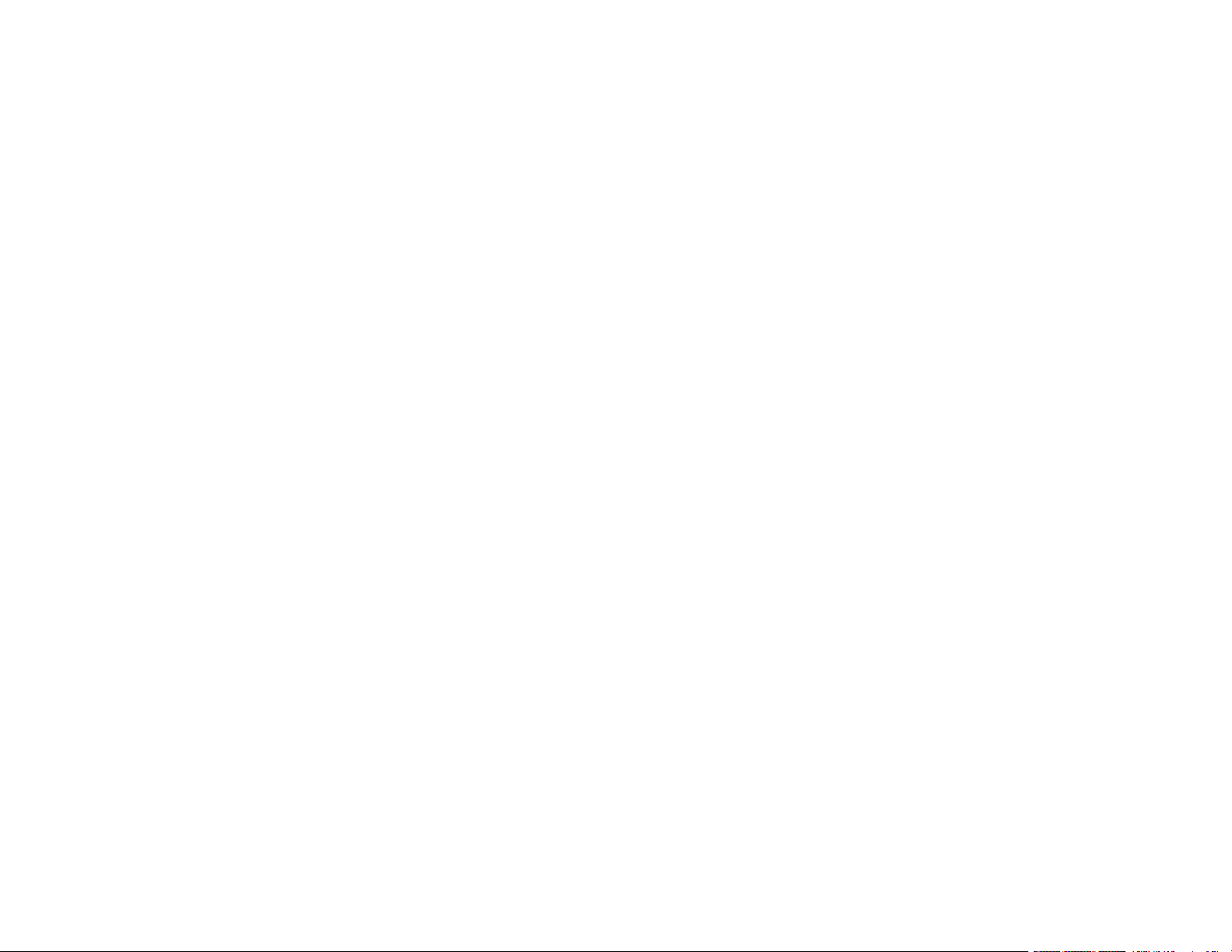
Configuração de impressão em um Chromebook .............................................................................. 41
Uso do AirPrint .................................................................................................................................. 41
Impressão a partir de um Android usando o Epson Print Enabler ..................................................... 42
Uso do serviço de impressão Mopria Print Service ........................................................................... 42
Uso da impressão com Fire OS ......................................................................................................... 43
Uso de impressão através de dispositivo móvel com Windows 10 .................................................... 44
Uso do aplicativo Epson Print and Scan com tablets Windows ......................................................... 44
Rede Wi-Fi ou com fio ............................................................................................................................... 45
Recomendação de segurança de rede .............................................................................................. 45
Configuração do modo de infraestrutura Wi-Fi................................................................................... 46
Seleção das configurações da rede sem fio no painel de controle ................................................ 47
Configuração do modo Wi-Fi Direct ................................................................................................... 50
Conexão a um dispositivo móvel ................................................................................................... 50
Ativar o modo Wi-Fi Direct (Simple AP)......................................................................................... 52
Modificar o nome e senha de rede do Wi-Fi Direct ........................................................................ 54
Wi-Fi Protected Setup (WPS)............................................................................................................. 56
Utilização do WPS para conectar a uma rede ............................................................................... 56
Impressão de uma folha de estado da rede ....................................................................................... 57
Impressão de um relatório de conexão de rede ................................................................................. 58
Códigos e mensagens do relatório de conexão de rede................................................................ 60
Modificação ou atualização das conexões de rede ............................................................................ 68
Acesso ao utilitário Web Config..................................................................................................... 68
Mudança de uma conexão USB para uma conexão Wi-Fi ............................................................ 69
Mudança de uma conexão Wi-Fi para uma conexão com fio ........................................................ 69
Conexão a um novo roteador Wi-Fi............................................................................................... 70
Desativar funções de Wi-Fi............................................................................................................ 70
Como colocar papel .................................................................................................................................. 72
Colocação de papel na gaveta........................................................................................................... 72
Carregamento de papel na bandeja de papel .................................................................................... 78
Capacidade de carregamento do papel ............................................................................................. 81
Capacidade de impressão de dois lados............................................................................................ 83
Compatibilidade de papel para impressão sem margens................................................................... 85
Papéis Epson compatíveis................................................................................................................. 86
4
Page 5
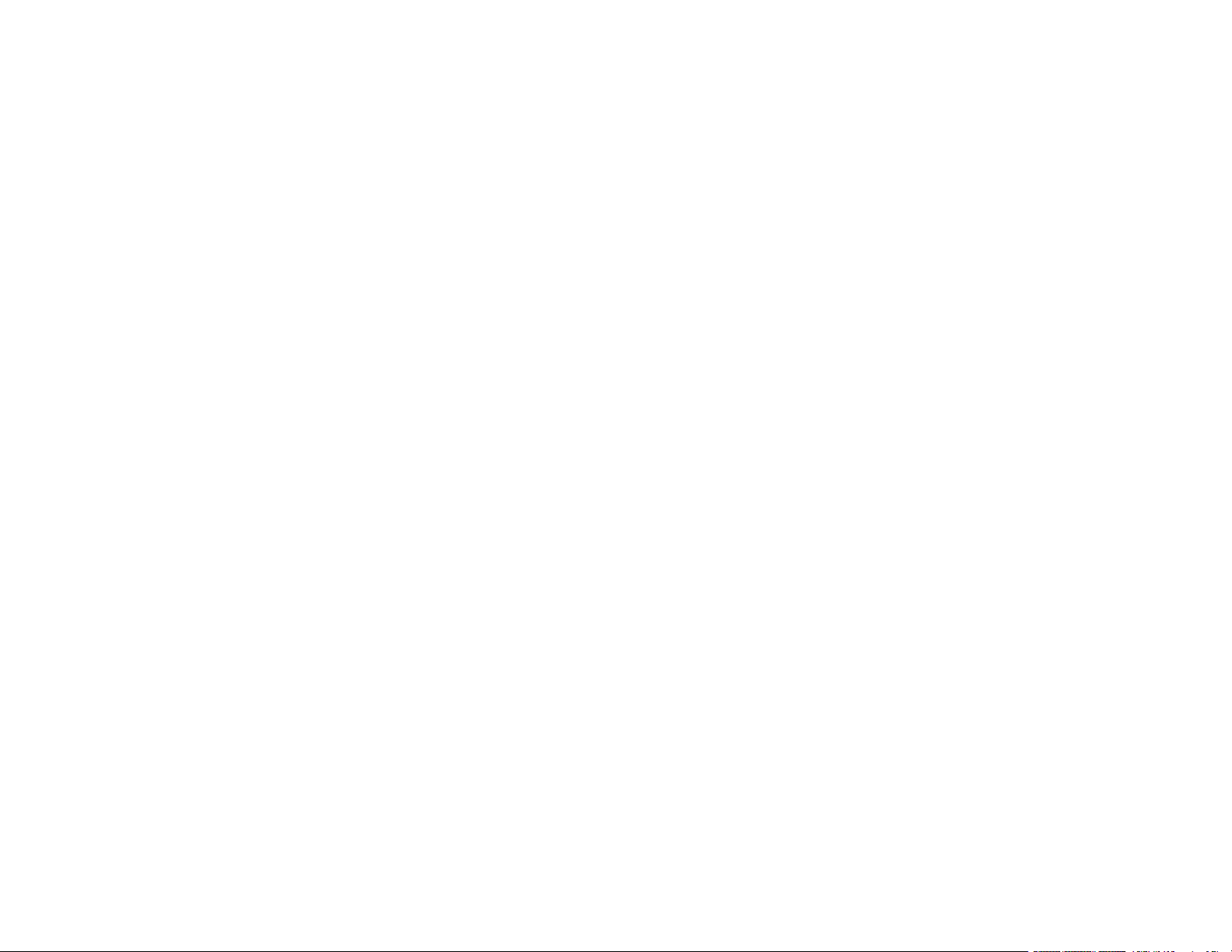
Configurações de tipo de papel ou mídia - Software de impressão.................................................... 87
Seleção das configurações de papel - Painel de controle .................................................................. 88
Configurações de tipo de papel ou mídia - Painel de controle....................................................... 89
Seleção das configurações padrão de origem do papel..................................................................... 90
Opções de configurações de origem do papel............................................................................... 91
Como colocar originais no produto......................................................................................................... 92
Como colocar originais no vidro do scanner....................................................................................... 92
Colocação de originais no alimentador automático de documentos................................................... 94
Especificações de documento original para o AAD ....................................................................... 96
Como fazer cópias..................................................................................................................................... 98
Como copiar documentos ou fotos..................................................................................................... 98
Cópia de carteiras de identificação ou fotos sem margens ................................................................ 99
Opções de cópia .............................................................................................................................. 100
Impressão a partir de um computador .................................................................................................. 103
Impressão com Windows ................................................................................................................. 103
Como selecionar configurações básicas de impressão - Windows ............................................. 104
Opções de origem do papel - Windows................................................................................... 106
Opções de qualidade de impressão - Windows ...................................................................... 106
Opções de impressão de múltiplas páginas - Windows .......................................................... 107
Como selecionar as configurações de impressão frente e verso - Windows ............................... 107
Opções de impressão em frente e verso - Windows............................................................... 110
Ajustes de densidade da impressão - Windows...................................................................... 110
Seleção das opções de leiaute e impressão - Windows.............................................................. 111
Opções personalizadas de correção de cor - Windows .......................................................... 113
Opções de imagem e configurações adicionais - Windows .................................................... 114
Configurações de cabeçalho/rodapé - Windows..................................................................... 115
Seleção de uma predefinição de impressão - Windows .............................................................. 116
Seleção das configurações avançadas - Windows...................................................................... 117
Definições expandidas - Windows .......................................................................................... 119
Impressão do seu documento ou foto - Windows ........................................................................ 121
Bloqueio de configurações da impressora - Windows ................................................................. 121
Opções de configuração de bloqueio...................................................................................... 123
Seleção das configurações padrão de impressão - Windows ..................................................... 124
5
Page 6

Mudança do idioma das telas do software da impressora....................................................... 125
Alteração das opções de atualização automática........................................................................ 126
Impressão com o driver Epson integrado - Windows 10 S ............................................................... 128
Seleção das configurações de impressão - Windows 10 S ......................................................... 128
Impressão em um Mac..................................................................................................................... 132
Como selecionar as configurações básicas de impressão - Mac ............................................... 133
Opções de origem de papel - Mac .......................................................................................... 137
Opções de qualidade de impressão - Mac.............................................................................. 137
Opções de impressão - Mac ................................................................................................... 138
Como selecionar as configurações de página - Mac ................................................................... 138
Seleção das opções de leiaute de impressão - Mac.................................................................... 139
Seleção das configurações de impressão frente e verso - Mac................................................... 140
Opções e ajustes para impressão em frente e verso - Mac .................................................... 141
Gerenciamento de cores - Mac ................................................................................................... 142
Correspondência de cores e opções de cores - Mac .............................................................. 143
Seleção das preferências de impressão - Mac............................................................................ 144
Preferências de impressão - Mac ........................................................................................... 145
Impressão do seu documento ou foto - Mac ................................................................................ 146
Verificação do estado da impressão - Mac ............................................................................. 146
Como cancelar a impressão usando um botão do produto .............................................................. 147
Digitalização ............................................................................................................................................ 148
Como iniciar uma digitalização......................................................................................................... 148
Como iniciar um escaneamento usando o painel de controle do produto.................................... 148
Digitalizando para um computador conectado........................................................................ 150
Digitalização para a nuvem..................................................................................................... 151
Configuração de uma porta WSD (Windows 7/Windows Vista) .............................................. 153
Digitalização usando WSD - Windows.................................................................................... 154
Opções de digitalização do painel de controle........................................................................ 155
Alteração das configurações padrão do trabalho de digitalização............................................... 156
Inicialização de digitalização usando o Epson ScanSmart.......................................................... 157
Como iniciar uma digitalização usando o ícone do Epson Scan 2............................................... 158
Como iniciar uma digitalização a partir de um programa de digitalização ................................... 160
Iniciar uma digitalização a partir de um dispositivo inteligente..................................................... 162
6
Page 7
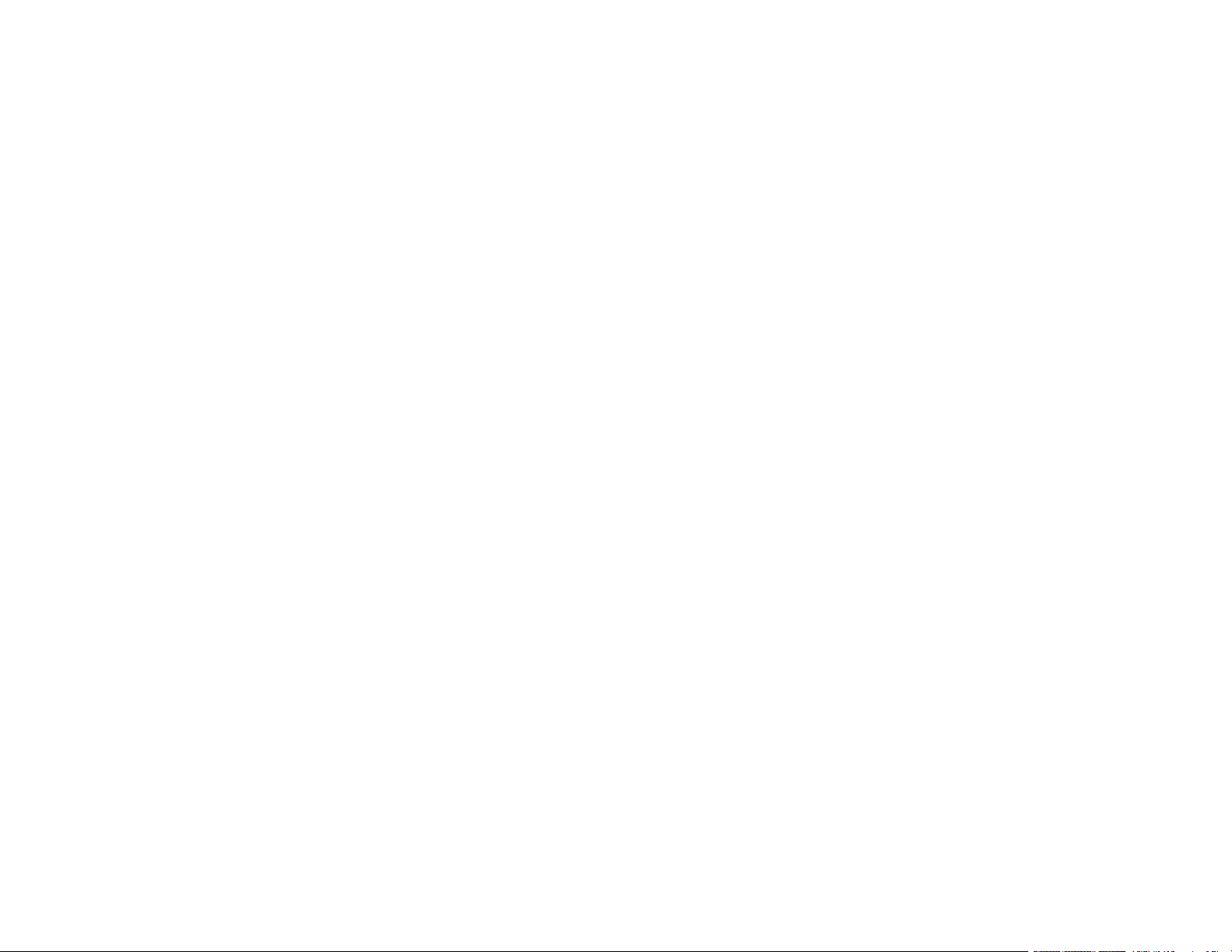
Digitalização de documento no Epson ScanSmart...................................................................... 162
Como salvar uma digitalização ............................................................................................... 165
Como anexar uma digitalização a um e-mail .......................................................................... 166
Envio de digitalização para um serviço de nuvem .................................................................. 167
Impressão de uma digitalização.............................................................................................. 169
Seleção das configurações Epson ScanSmart ........................................................................... 170
Troca de produto da Epson..................................................................................................... 170
Mudança das configurações de digitalização ......................................................................... 171
Mudança das configurações de nome de arquivo................................................................... 173
Mudança das configurações de salvar.................................................................................... 175
Configurações para salvar ...................................................................................................... 177
Personalização de ícones de ação ......................................................................................... 179
Digitalização no Epson Scan 2 .................................................................................................... 180
Configurações adicionais de digitalização - guia Definições principais................................... 183
Configurações adicionais de digitalização - Configurações Avançadas ................................. 184
Como salvar documentos digitalizados como PDF pesquisável usando o Epson Scan 2 ...... 185
Opções de formato de imagem............................................................................................... 187
Diretrizes para a resolução de digitalização............................................................................ 187
Envio de fax ............................................................................................................................................. 189
Conexão de um telefone ou secretária eletrônica ............................................................................ 189
Configuração das funções de fax..................................................................................................... 193
Configuração das funções básicas de fax ................................................................................... 193
Uso do assistente de configuração de fax .............................................................................. 193
Seleção do tipo de linha.......................................................................................................... 195
Configuração do número de toques para atender................................................................... 196
Seleção das configurações avançadas de fax............................................................................. 197
Definições de recepção - Fax ................................................................................................. 198
Opções de relatório de fax ...................................................................................................... 200
Definições básicas - Fax......................................................................................................... 201
Definições de segurança - Fax ............................................................................................... 203
Configuração do utilitário de fax - Windows................................................................................. 204
Configuração das funções de fax usando o utilitário de fax - Mac ............................................... 206
Configuração de contatos e grupos de contato ................................................................................ 207
7
Page 8

Configuração de contatos usando o painel de controle do produto ............................................. 207
Criação de contatos................................................................................................................ 207
Edição ou exclusão de um contato ......................................................................................... 209
Criação de um grupo de contatos ........................................................................................... 211
Edição ou exclusão de um grupo de contato .......................................................................... 212
Envio de faxes.................................................................................................................................. 214
Envio de faxes a partir do painel de controle do produto ............................................................. 214
Envio de fax usando o teclado, lista de contatos ou histórico ................................................. 214
Opções de envio de fax .......................................................................................................... 216
Envio de um fax em um horário específico ............................................................................. 218
Envio de fax usando o utilitário de fax - Windows........................................................................ 220
Envio de fax usando o utilitário de fax - Mac................................................................................ 222
Discagem de números de fax a partir de um telefone conectado ................................................ 225
Recepção de faxes........................................................................................................................... 226
Recepção de fax.......................................................................................................................... 226
Recepção automática de fax ...................................................................................................... 227
Recepção manual de faxes ......................................................................................................... 227
Recepção seletiva de fax (polling)............................................................................................... 228
Salvar e visualizar faxes recebidos ............................................................................................. 229
Verificação do estado do fax ........................................................................................................... 231
Impressão de relatórios de fax ......................................................................................................... 231
Opções de relatório de fax........................................................................................................... 232
Recarregamento da tinta e substituição da caixa de manutenção ..................................................... 234
Precauções de segurança da tinta................................................................................................... 234
Verificação do nível da tinta e da caixa de manutenção................................................................... 236
Verificação dos níveis de tinta no seu produto ............................................................................ 236
Verificação da caixa de manutenção no visor LCD ..................................................................... 237
Verificação do nível da tinta e da caixa de manutenção - Windows............................................. 238
Verificação do nível da tinta e da caixa de manutenção - Mac .................................................... 239
Desativação das ofertas especiais com Windows ....................................................................... 240
Compra de tinta e caixa de manutenção Epson............................................................................... 241
Números de referência da garrafa de tinta e da caixa de manutenção........................................ 242
Recarregamento dos tanques de tinta ............................................................................................. 242
8
Page 9
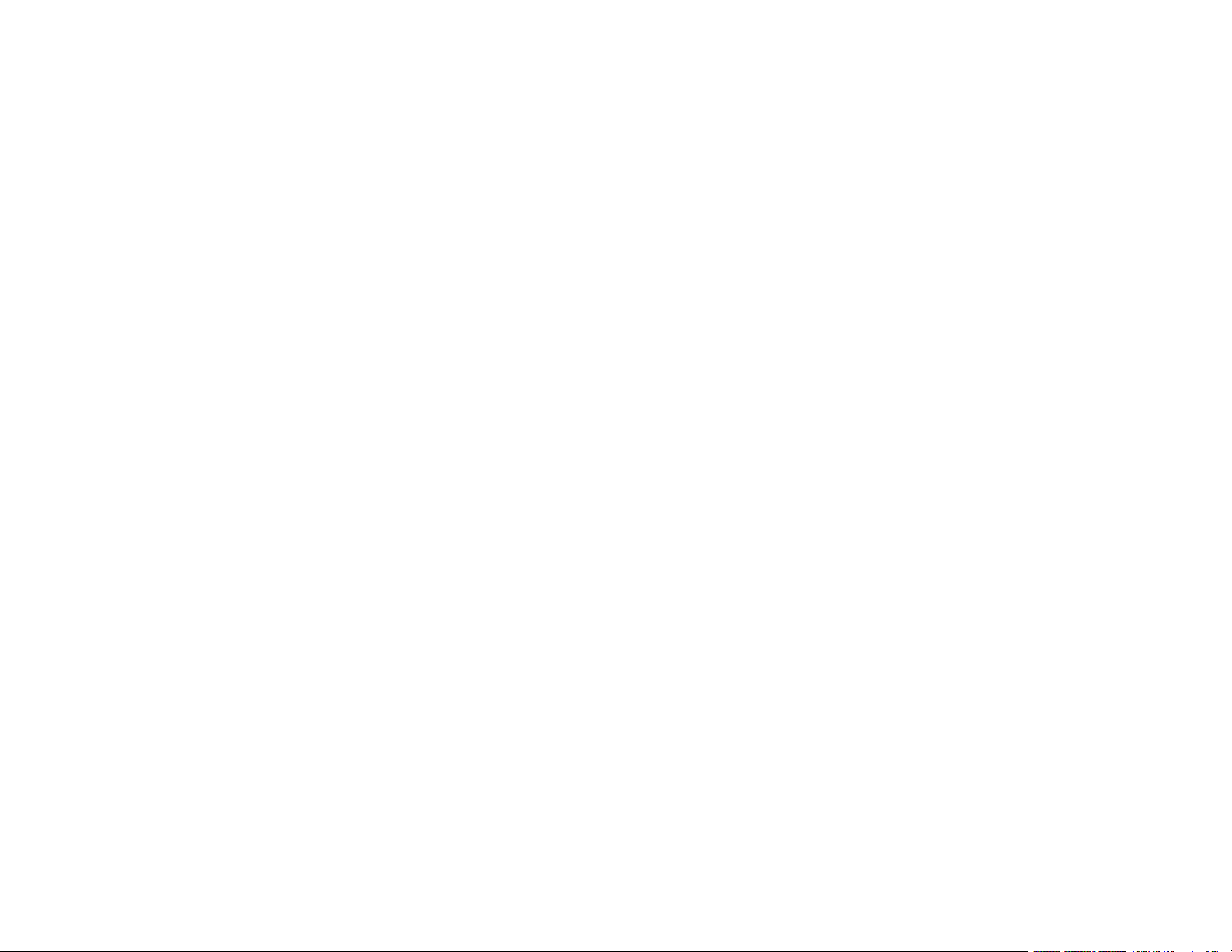
Caixa de manutenção de reposição................................................................................................. 249
Ajuste da qualidade de impressão......................................................................................................... 250
Manutenção do cabeçote de impressão........................................................................................... 250
Verificação dos jatos de impressão ............................................................................................. 250
Verificação dos jatos usando o painel de controle do produto ................................................ 251
Verificação dos jatos usando um utilitário do computador ...................................................... 254
Limpeza do cabeçote de impressão ............................................................................................ 257
Como limpar o cabeçote de impressão usando o painel de controle do produto .................... 257
Como limpar o cabeçote de impressão usando um utilitário do computador .......................... 260
Limpeza intensa .......................................................................................................................... 263
Limpeza intensa usando o painel de controle do produto ....................................................... 263
Execução de uma Limpeza intensa usando um utilitário do computador................................ 264
Alinhamento do cabeçote de impressão .......................................................................................... 266
Como alinhar o cabeçote de impressão utilizando o painel de controle do produto .................... 266
Como limpar a guia de papel............................................................................................................ 268
Verificação do número de folhas ...................................................................................................... 270
Verificação do contador de folhas - Windows.............................................................................. 270
Verificação do contador de folhas - Mac...................................................................................... 271
Como limpar e transportar o produto.................................................................................................... 273
Limpeza do produto.......................................................................................................................... 273
Limpeza do filme translúcido............................................................................................................ 277
Limpeza dos rolamentos do papel.................................................................................................... 279
Transporte do produto...................................................................................................................... 282
Solução de problemas ............................................................................................................................ 288
Busca de atualizações para o software............................................................................................ 288
Mensagens de estado do produto.................................................................................................... 289
Uma mensagem aparece pedindo que reponha o nível das tintas................................................... 292
Como executar uma verificação do produto..................................................................................... 292
Como redefinir os padrões do painel de controle ............................................................................. 294
Resolução de problemas de instalação............................................................................................ 295
O produto não liga ou desliga...................................................................................................... 295
Ouve-se um ruído depois de carregar a tinta............................................................................... 296
Problemas de instalação do software.......................................................................................... 296
9
Page 10
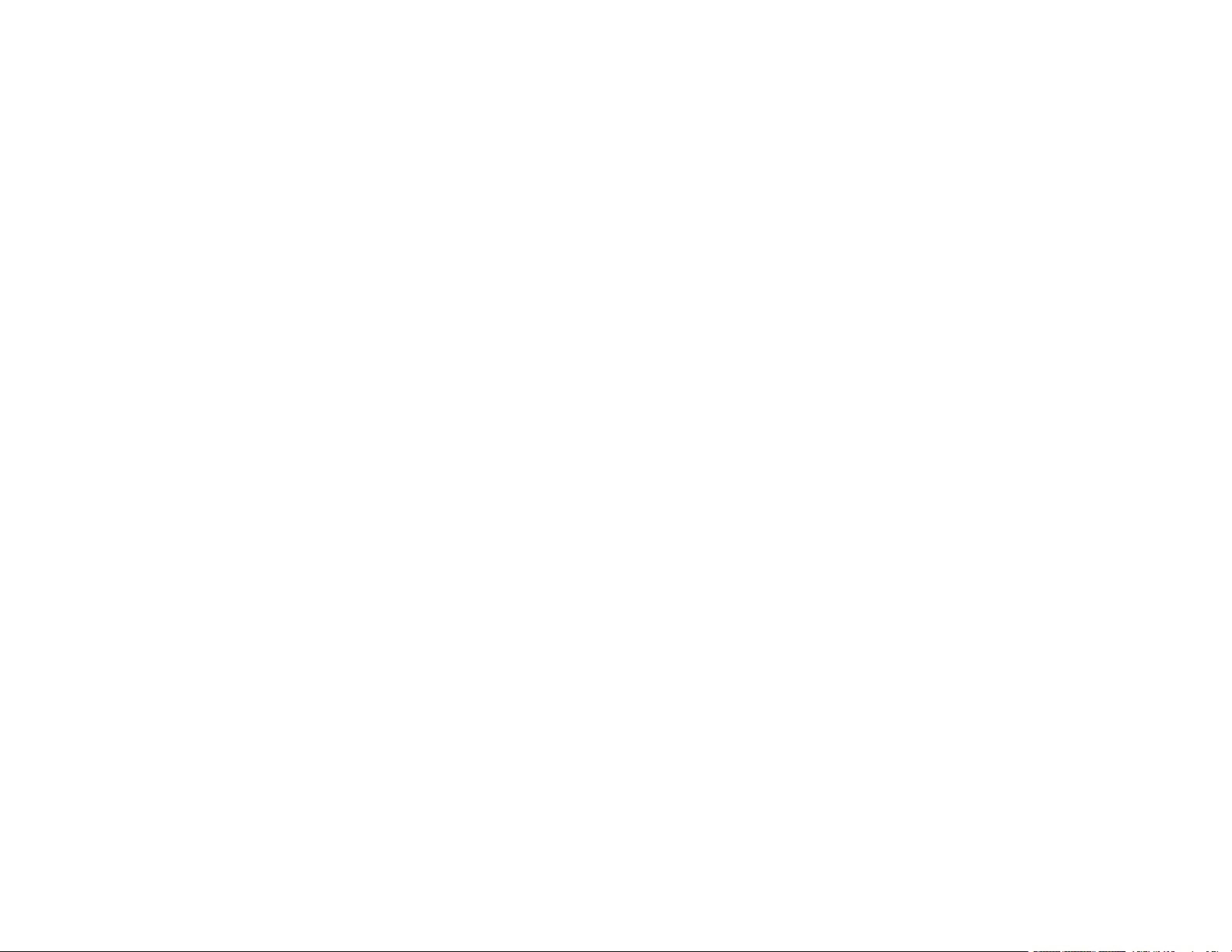
Resolução de problemas de rede..................................................................................................... 297
O produto não consegue se conectar a um roteador ou ponto de acesso................................... 297
O software de rede não consegue encontrar o produto na rede.................................................. 299
O produto não aparece na janela de impressora do Mac ............................................................ 300
A conexão de rede sem fios está instável em um Mac ................................................................ 301
A conexão de rede com fios torna-se instável ............................................................................. 301
Não é possível imprimir em rede ................................................................................................. 302
Não é possível digitalizar em rede............................................................................................... 304
Resolução de problemas de cópia ................................................................................................... 305
O produto emite sons, mas nada é copiado ................................................................................ 305
O produto emite ruídos quando fica sem ser usado por um certo tempo..................................... 305
As cópias têm cores incorretas ou fracas .................................................................................... 305
A posição, tamanho ou margens das cópias estão incorretas..................................................... 306
Originais não passam pelo alimentador automático .................................................................... 306
Resolução de problemas com o papel ............................................................................................. 307
Problemas de alimentação do papel ........................................................................................... 307
Problemas de papel preso no interior do produto ........................................................................ 308
O papel fica preso no alimentador automático de documentos ................................................... 313
Problemas de ejeção do papel .................................................................................................... 316
Solução de problemas de impressão a partir de um computador..................................................... 316
Nada é impresso ......................................................................................................................... 316
O ícone do produto não aparece na barra de tarefas do Windows.............................................. 318
A impressão está lenta ................................................................................................................ 318
Resolução de problemas de leiaute e conteúdo de página .............................................................. 320
Imagem aparece invertida ........................................................................................................... 321
Muitas cópias são impressas....................................................................................................... 321
Páginas em branco são impressas.............................................................................................. 321
As margens estão incorretas no impresso................................................................................... 322
Margens aparecem em impressos sem margens........................................................................ 323
Caracteres incorretos são impressos .......................................................................................... 323
Tamanho ou posição incorreta da imagem.................................................................................. 324
O impresso está inclinado ........................................................................................................... 325
Resolução de problemas de qualidade de impressão...................................................................... 325
10
Page 11
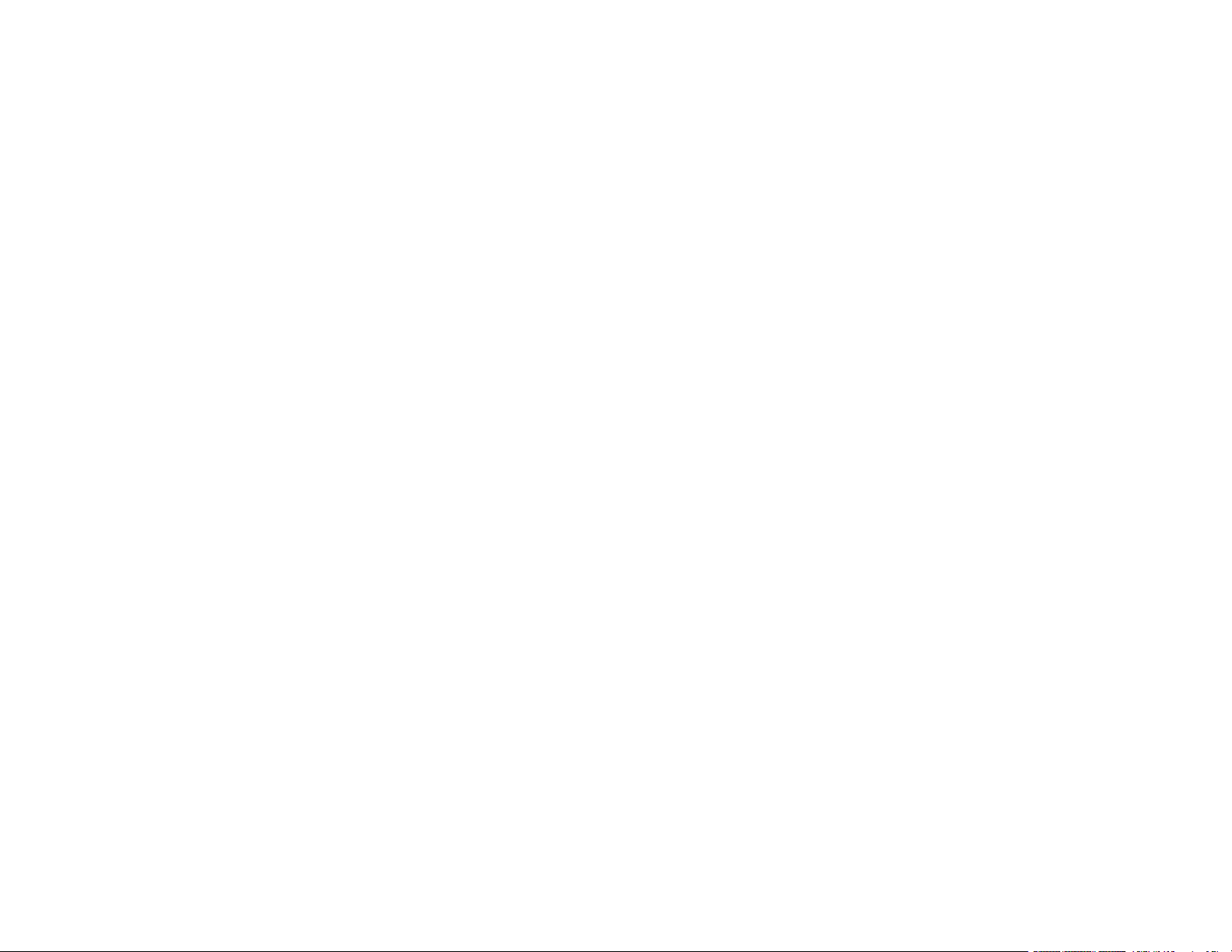
Linhas brancas ou escuras no impresso ..................................................................................... 326
O impresso está borrado ou manchado....................................................................................... 327
O impresso está fraco ou tem espaços em branco...................................................................... 329
O impresso está granulado.......................................................................................................... 330
As cores estão incorretas ............................................................................................................ 331
Resolução de problemas de digitalização........................................................................................ 332
O software de digitalização não funciona corretamente .............................................................. 333
Não é possível iniciar o Epson Scan 2......................................................................................... 333
A digitalização é lenta.................................................................................................................. 334
Não é possível salvar uma digitalização em uma pasta compartilhada em rede......................... 335
Resolução de problemas de qualidade da imagem digitalizada....................................................... 336
A imagem consiste apenas de alguns pontos.............................................................................. 337
Uma linha pontilhada aparece em todas as imagens digitalizadas.............................................. 337
As linhas retas em uma imagem aparecem tortas....................................................................... 338
Problemas de qualidade da imagem digitalizada ........................................................................ 338
As cores da imagem são desiguais nas bordas........................................................................... 340
Ondulações aparecem na imagem.............................................................................................. 340
As bordas da imagem digitalizada são cortadas.......................................................................... 340
Solução de problemas de fax........................................................................................................... 340
Não é possível enviar ou receber faxes....................................................................................... 341
Não é possível receber faxes com um telefone conectado ao seu produto................................. 344
Erro de memória de fax cheia aparece........................................................................................ 344
Qualidade do fax é ruim............................................................................................................... 345
Fax enviado é recebido em um tamanho incorreto...................................................................... 346
Fax recebido não é impresso ...................................................................................................... 346
Desinstalação do software do seu produto....................................................................................... 346
Como desinstalar o software do produto - Windows.................................................................... 347
Desinstalação do software do produto - Mac............................................................................... 348
Onde obter ajuda.............................................................................................................................. 349
Especificações técnicas ......................................................................................................................... 351
Requisitos de sistema para Windows............................................................................................... 351
Requisitos de sistema para Mac ...................................................................................................... 352
Especificações do papel................................................................................................................... 353
11
Page 12
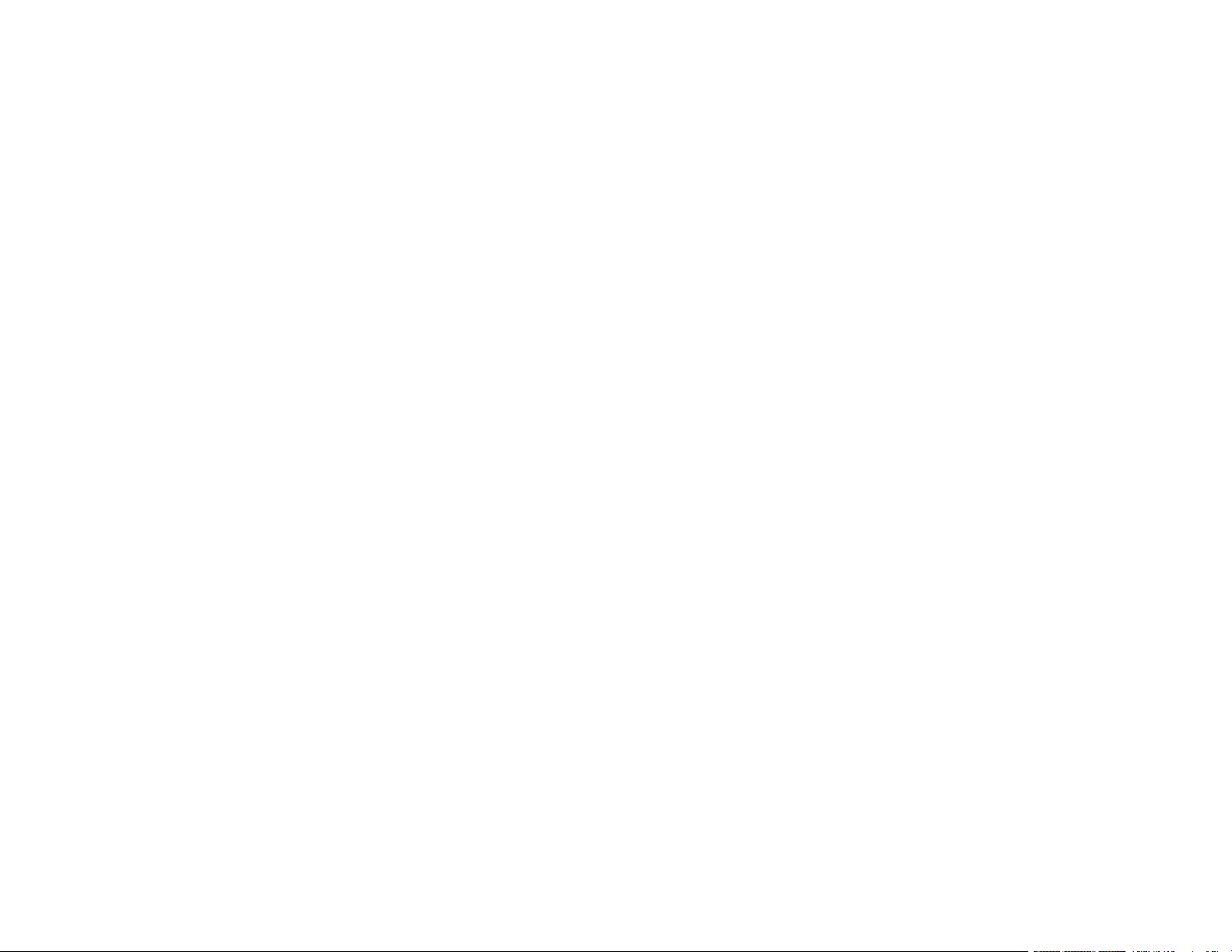
Especificações de área imprimível................................................................................................... 354
Especificações do alimentador automático de documentos (AAD) .................................................. 356
Especificações de digitalização........................................................................................................ 356
Especificações do fax....................................................................................................................... 357
Especificações de tinta..................................................................................................................... 358
Especificações de dimensão............................................................................................................ 359
Especificações elétricas................................................................................................................... 359
Especificações ambientais............................................................................................................... 360
Especificações de interface.............................................................................................................. 360
Especificações de Interface de rede ................................................................................................ 360
Especificações de aprovações e segurança para a América Latina................................................. 361
Avisos....................................................................................................................................................... 364
Instruções de descarte do produto................................................................................................... 364
Reciclagem ...................................................................................................................................... 364
Instruções importantes de segurança .............................................................................................. 365
Instruções de segurança geral do produto .................................................................................. 365
Instruções importantes de segurança para o visor LCD .............................................................. 367
Instruções de segurança da conexão sem fio.............................................................................. 368
Instruções de segurança do equipamento telefônico .................................................................. 368
FCC Compliance Statement............................................................................................................. 368
Arbitragem vinculativa e repúdio de ações coletivas........................................................................ 371
Marcas comerciais ........................................................................................................................... 374
Avisos sobre direitos autorais........................................................................................................... 375
libTIFF Software Acknowledgment.............................................................................................. 376
Uma nota sobre a utilização responsável de materiais protegidos por direitos autorais.............. 376
Atraso padrão para gerenciamento de energia para produtos Epson ......................................... 377
Atribuição de direitos autorais ..................................................................................................... 377
12
Page 13

Manual do usuário L14150
Seja bem-vindo ao Manual do usuário da impressora L14150.
Para uma cópia imprimível deste manual, clique aqui.
13
Page 14

Informações básicas do produto
Veja estas seções para aprender sobre as características básicas de seu produto.
Utilização do painel de controle
Localização das partes do produto
Uso de configurações de economia de energia
Soluções Epson Connect para smartphones, tablets e mais
Configuração de impressão em um Chromebook
Uso do AirPrint
Impressão a partir de um Android usando o Epson Print Enabler
Uso do serviço de impressão Mopria Print Service
Uso da impressão com Fire OS
Uso de impressão através de dispositivo móvel com Windows 10
Uso do aplicativo Epson Print and Scan com tablets Windows
Utilização do painel de controle
Consulte estas seções para aprender sobre o painel de controle e selecionar configurações.
Botões e luzes do painel de controle
Digitar caracteres no visor LCD
Visualização de animações
Como mudar o idioma do visor LCD
Seleção da data e hora
Seleção do seu país ou região
Ajuste dos sons do painel de controle
Prevenção de conexão com PC através de USB
Ajuste do brilho do visor
Desativação da configuração Tempo limite de operação
Tema principal: Informações básicas do produto
14
Page 15
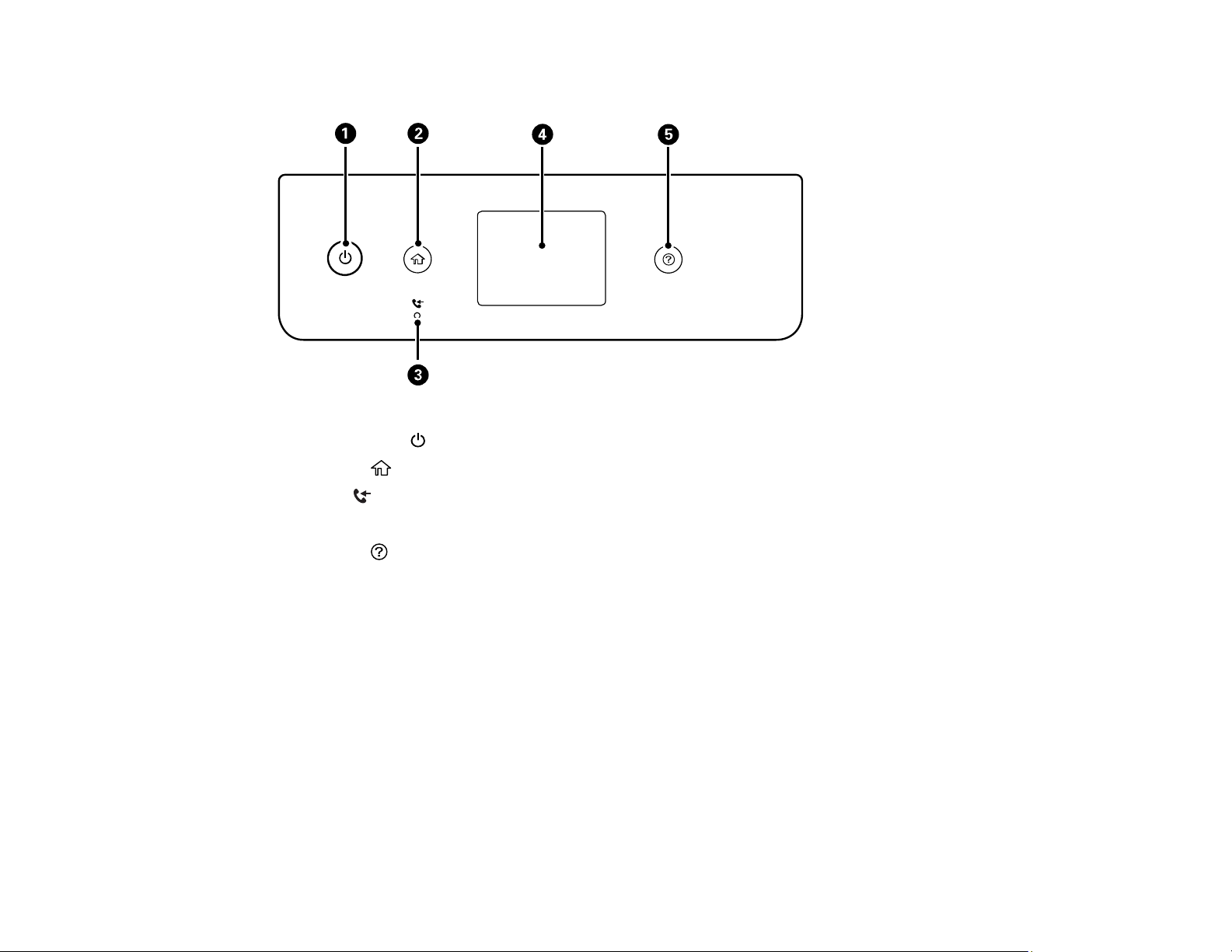
Botões e luzes do painel de controle
1
Botão e luz ligar
2
Botão início
3 Luz fax recebido
4 Visor LCD
5
Botão ajuda
Ajuste da posição do painel de controle
Visor LCD
Informação do ícone de estado
Como navegar o visor LCD
Tema principal: Utilização do painel de controle
15
Page 16
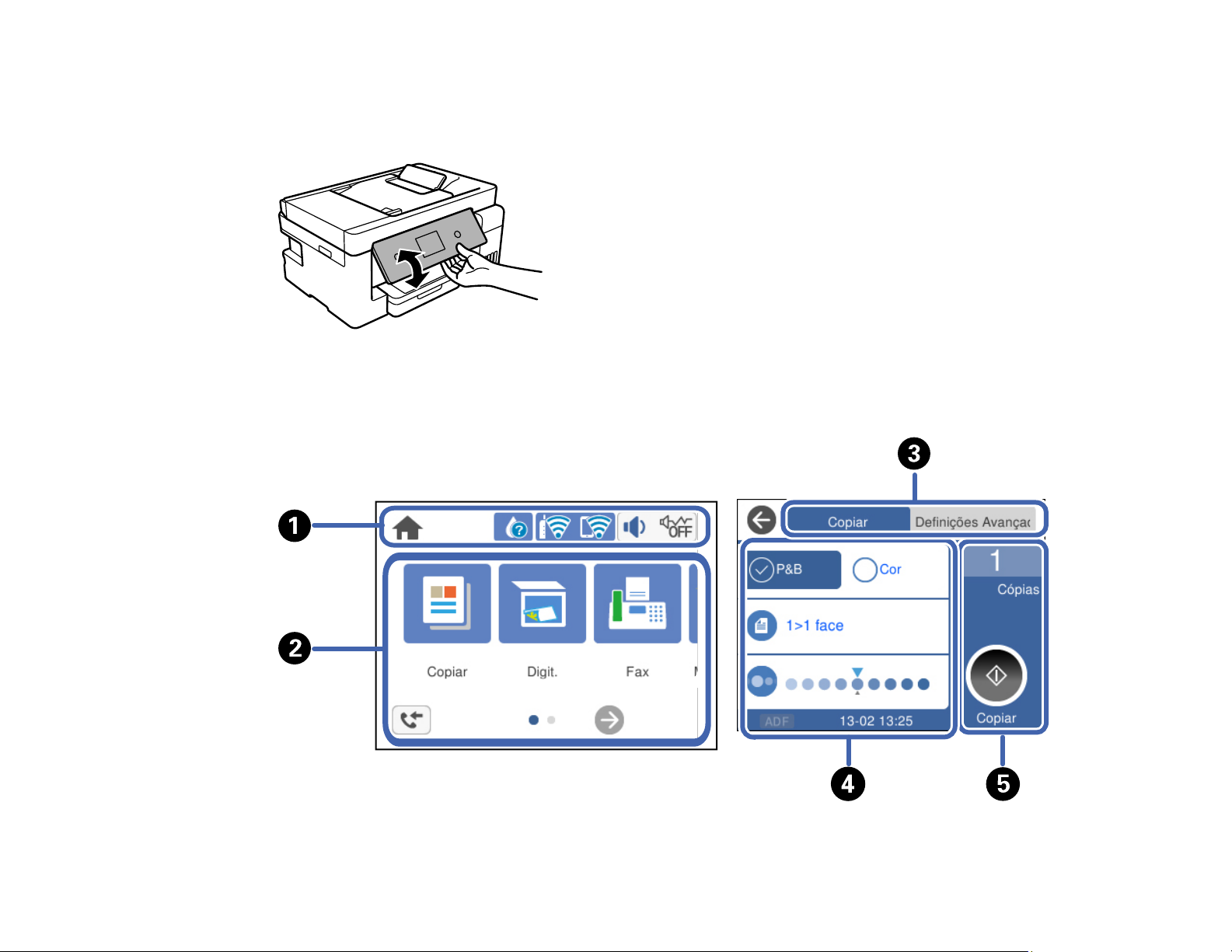
Ajuste da posição do painel de controle
Você pode ajustar a posição do painel de controle para facilitar o acesso. Levante ou abaixe o painel no
ângulo desejado, como mostrado.
Tema principal: Botões e luzes do painel de controle
Visor LCD
16
Page 17
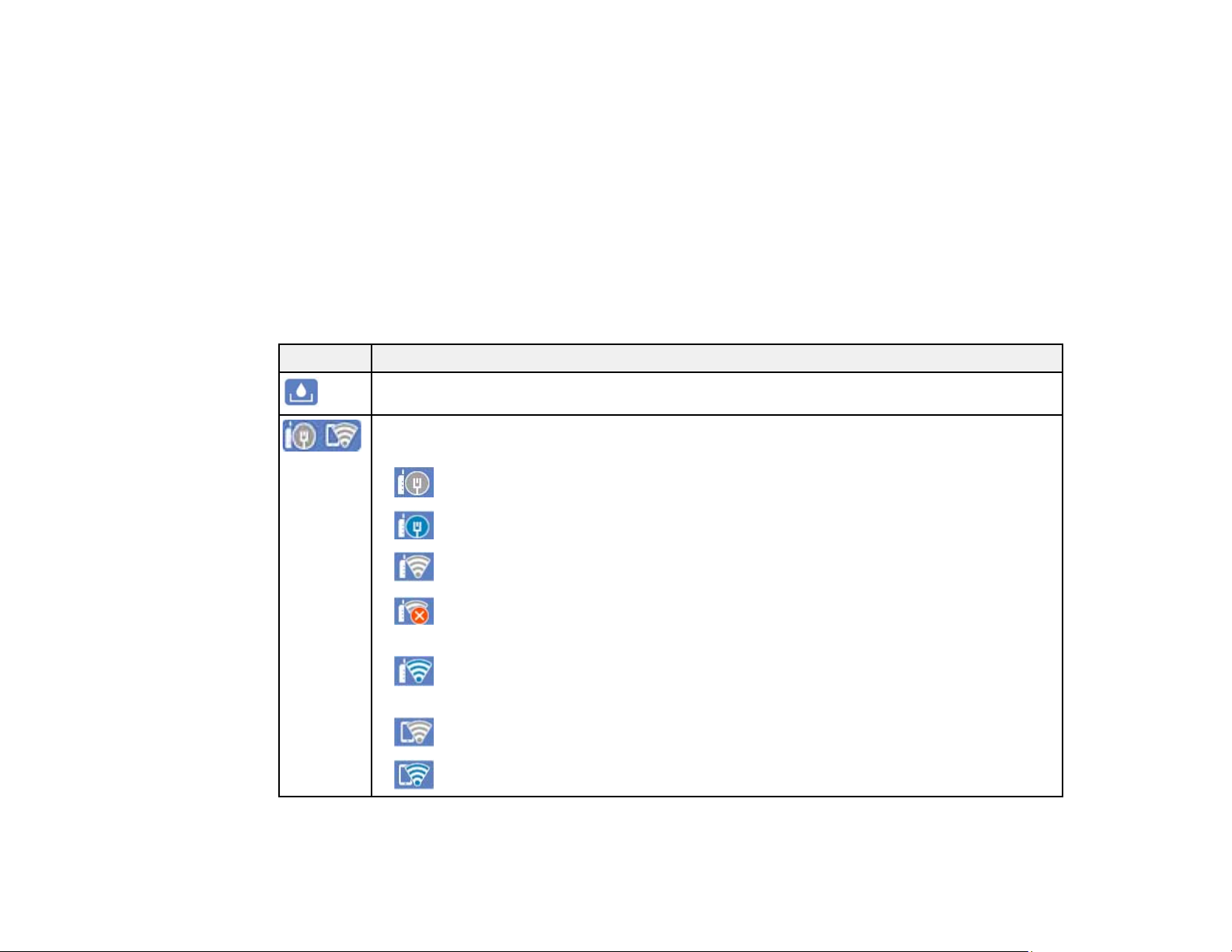
1 Exibe várias informações de estado; selecione um ícone para verificar o estado ou ajustar as
configurações
2 Opções de menu
3 Selecione uma guia para visualizar opções e configurações diferentes
4 Opções de configuração
5 Selecione para executar uma ação
Tema principal: Botões e luzes do painel de controle
Informação do ícone de estado
O seu produto exibe ícones de estado no visor LCD para certos estados do produto.
Ícones Descrição
Exibe a tela do estado da caixa de manutenção.
Exibe o estado de conexão de rede; selecione o ícone para configurar ou modificar a sua
conexão de rede
• O produto não está conectado a uma rede com fios (Ethernet).
• O produto está conectado a uma rede com fios (Ethernet).
• O produto não está conectado a uma rede sem fios.
• O produto está procurando por um SSID ou encontrou um problema de conexão
com a rede wireless.
• O produto está conectado a uma rede wireless; o número de barras indica a
intensidade do sinal da conexão.
• O Wi-Fi Direct não está ativado.
• O Wi-Fi Direct está ativado.
17
Page 18
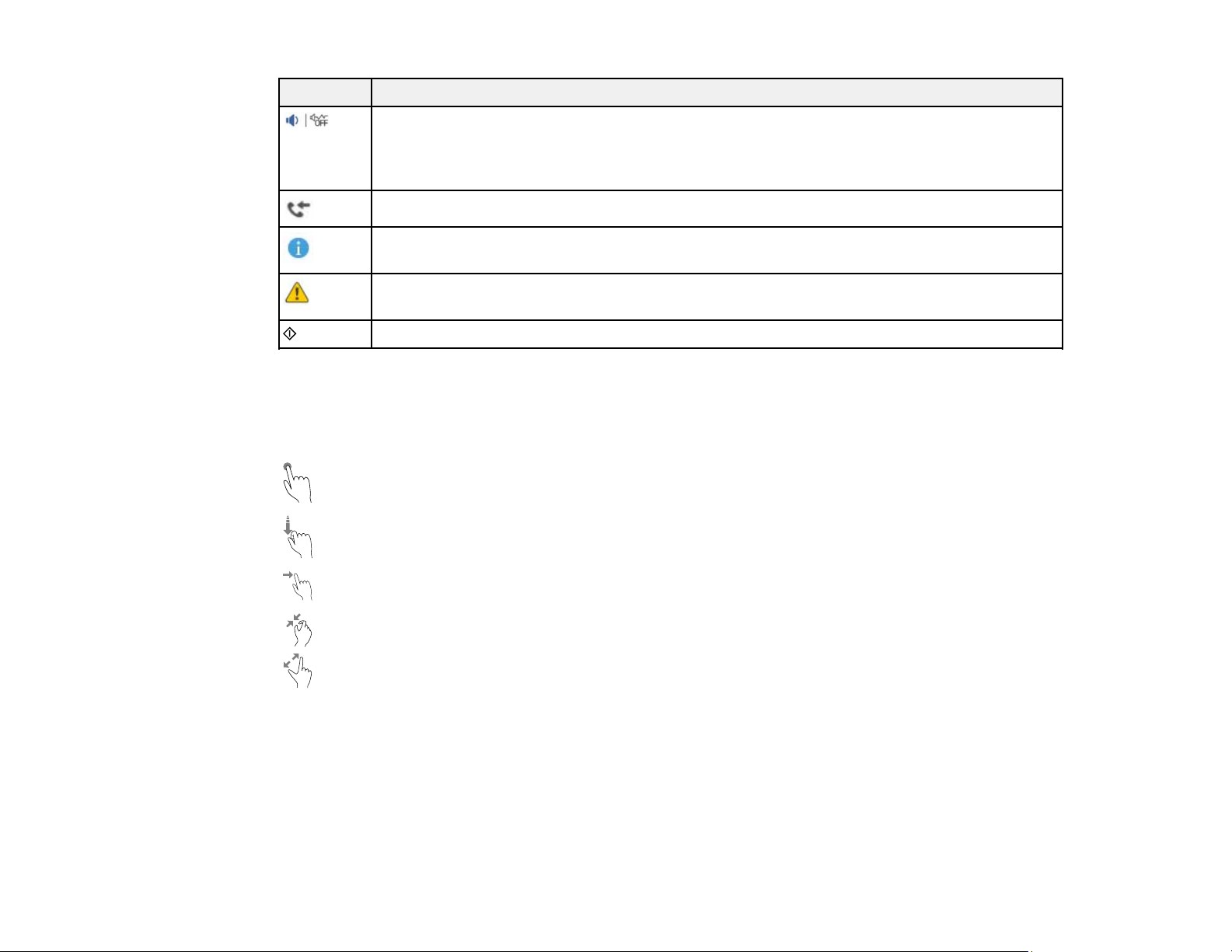
Ícones Descrição
Tema principal: Botões e luzes do painel de controle
Como navegar o visor LCD
Siga estas diretrizes para navegar e usar os menus no visor LCD.
Toque ou aperte o visor para selecionar um item ou ícone.
Use um movimento rápido para rolar rapidamente pelo visor.
A configuração Modo silencioso é ativada ou desativada. Selecione o ícone para mudar
a configuração. Dependendo do tipo de papel e qualidade de impressão selecionados,
quando a função está ativada, o ruído é reduzido durante a impressão, mas a velocidade
de impressão pode diminuir.
Exibe a tela Informações de Dados do Fax.
Exibe informação ou instruções adicionais, como a colocação de papel ou de um
documento no scanner; selecione o ícone para exibir a informação.
Há um problema com a configuração indicada; selecione o ícone para informação sobre
como resolver o problema.
Inicia a função de impressão, cópia, digitalização ou fax.
Deslize o seu dedo pelo visor para mover itens.
Aproxime ou afaste seus dedos no visor para aproximar ou afastar uma imagem pré-visualizada.
18
Page 19
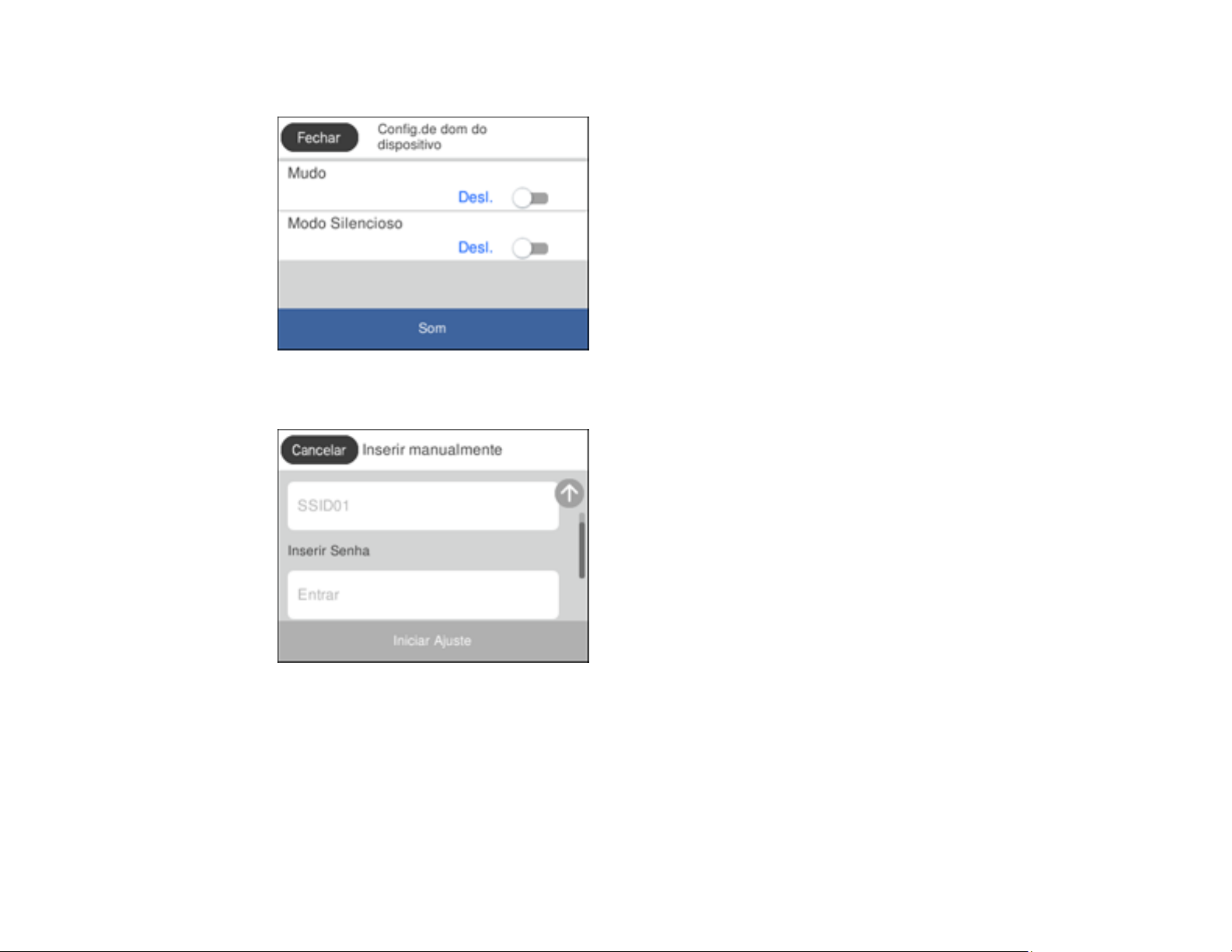
Para modificar uma configuração, toque em qualquer lugar na configuração.
Para digitar um valor em um campo, toque no campo para exibir o teclado na tela.
Tema principal: Botões e luzes do painel de controle
Digitar caracteres no visor LCD
Siga estas diretrizes para digitar caracteres para senhas e outras configurações.
19
Page 20

Teclado virtual
1 Exibe o número de caracteres
2 Move o cursor para a esquerda ou para a direita
3 Troca entre letras maiúsculas e minúsculas
4 Troca entre caracteres e números ou símbolos
5 Exibe uma lista de nomes de domínios para você escolher
6 Digita um espaço
7 Selecione quando terminar
8 Apaga o caractere anterior
20
Page 21
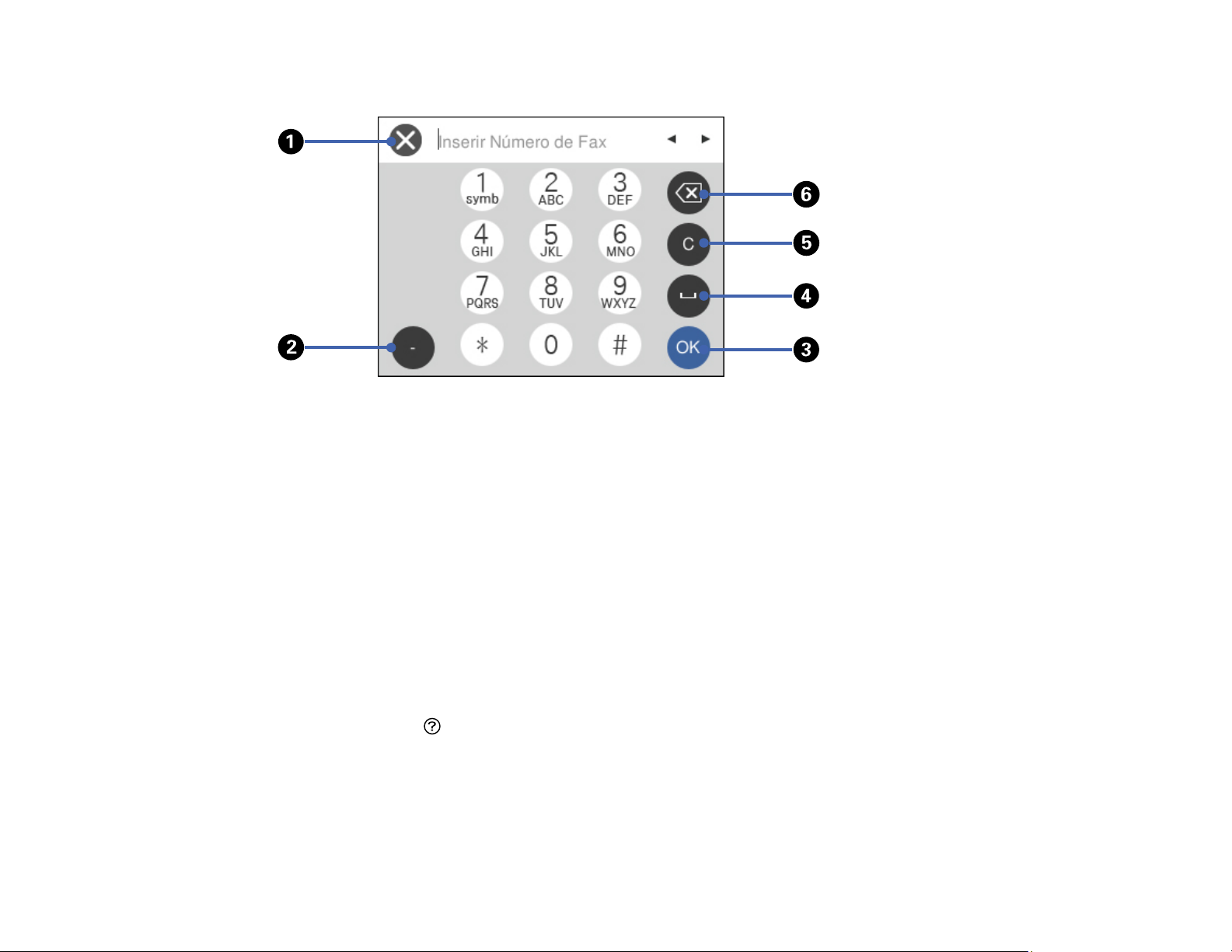
Teclado numérico
1 Cancela o item e fecha o teclado
2 Digita um traço
3 Selecione quando terminar
4 Digita um espaço
5 Elimina o número digitado
6 Apaga o número anterior
Tema principal: Utilização do painel de controle
Visualização de animações
Você pode visualizar animações no visor LCD para ajudar a guiá-lo com um procedimento ou resolver
um problema.
1. Aperte o botão ajuda.
21
Page 22

Você verá uma tela como esta:
2. Selecione Resolução de problemas se tiver um problema ou Como para ver instruções de
procedimentos comuns.
3. Selecione um tópico da lista de tópicos disponíveis e siga as instruções na tela.
22
Page 23
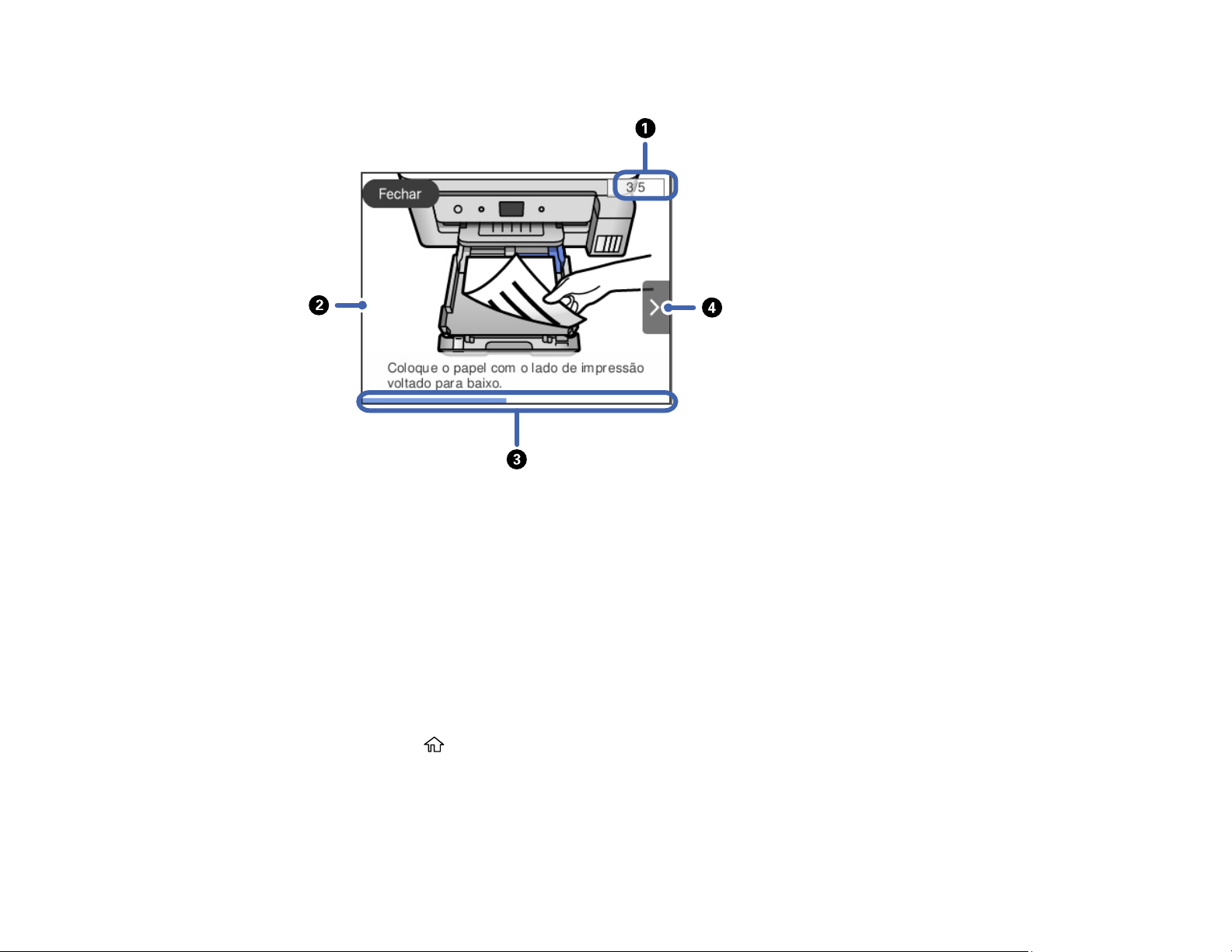
Ao visualizar os tópicos, pode ser que veja telas como estas:
1 Exibe o número do passo atual e o número total de passos
2 Selecione a seta para a esquerda para ver o passo anterior
3 Indica o seu progresso na animação
4 Selecione a seta para a direita para ver o próximo passo
Tema principal: Utilização do painel de controle
Como mudar o idioma do visor LCD
Você pode alterar o idioma usado na tela LCD
1. Aperte o botão início, se necessário.
2. Selecione Definições.
23
Page 24
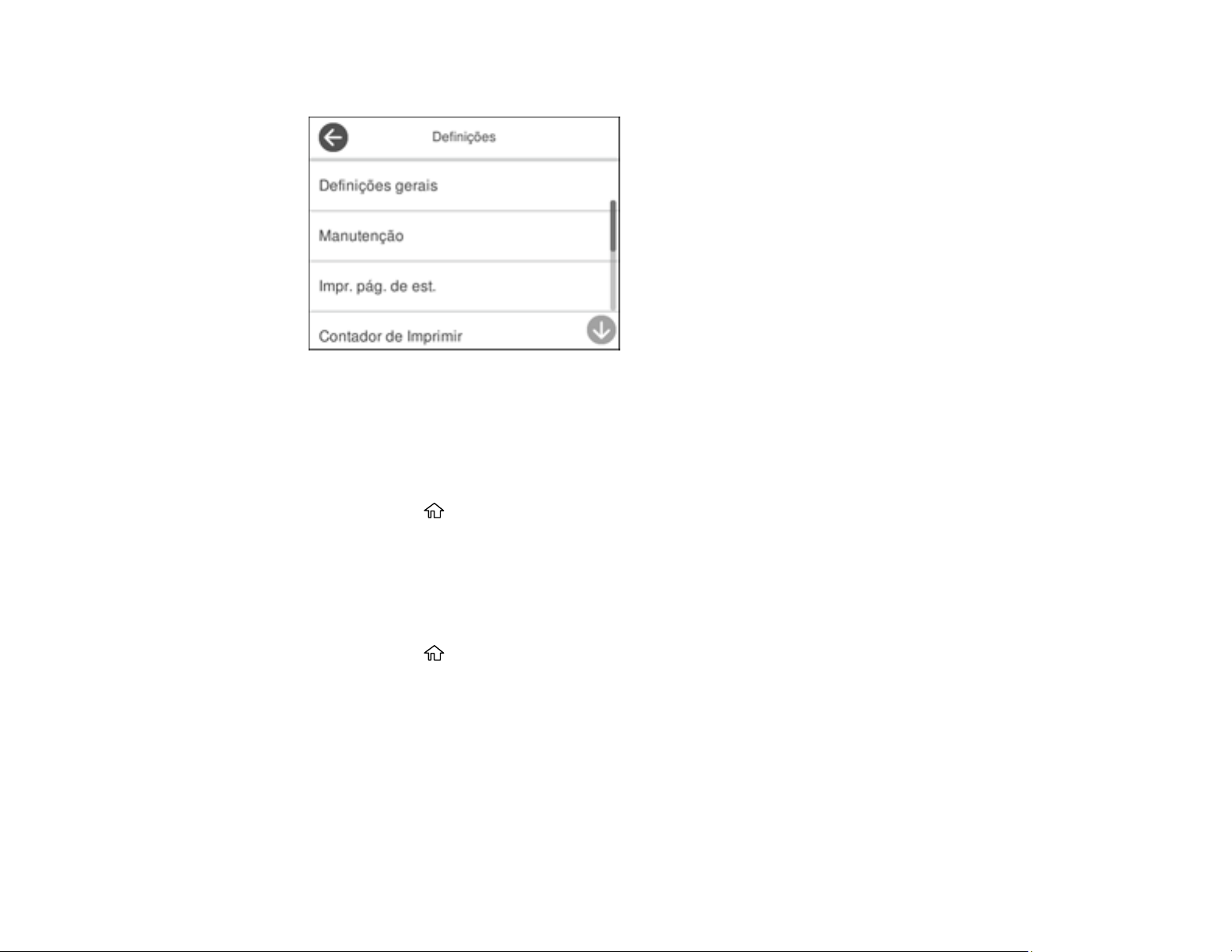
Você verá uma tela como esta:
3. Selecione Definições gerais.
4. Selecione Definições básicas.
5. Navegue para baixo e selecione Idioma/Language.
6. Selecione um idioma.
7. Aperte o botão início para retornar à tela inicial.
Tema principal: Utilização do painel de controle
Seleção da data e hora
Selecione a data e hora atuais, a fase do horário de verão na sua área e selecionar o formato data e
hora que preferir.
1. Aperte o botão início, se necessário.
2. Selecione Definições.
24
Page 25
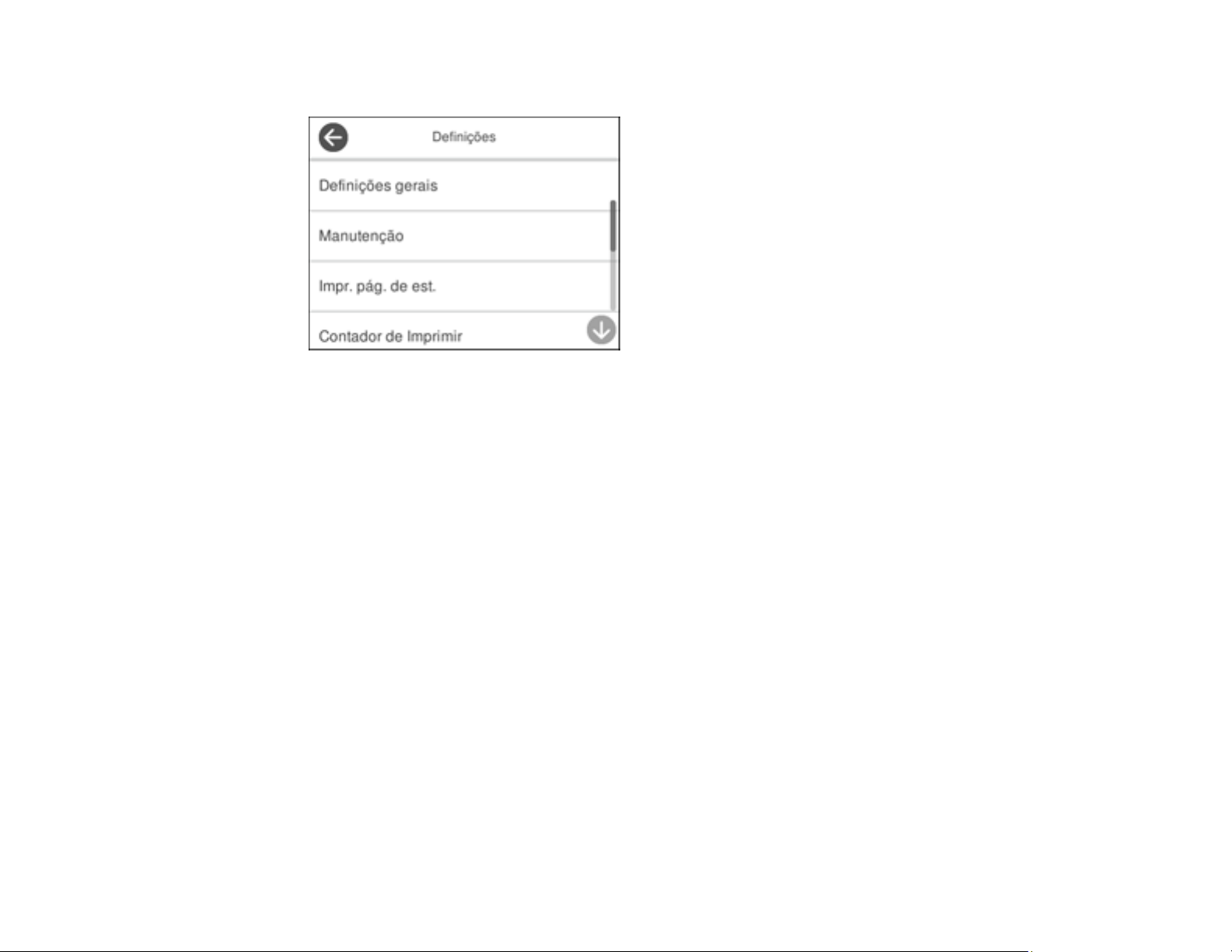
Você verá uma tela como esta:
3. Selecione Definições gerais.
4. Selecione Definições básicas.
5. Selecione Definições de data/hora.
6. Selecione Horário de Verão.
7. Selecione a configuração que se aplica à sua área:
• Inverno: é outono ou inverno e a sua área não usa horário de verão.
• Verão: é primavera ou verão e a sua região usa horário de verão.
Observação: Se a sua região usar horário de verão, você precisa mudar esta configuração para
mudar a estação. Quando mudar de Inverno para Verão, o seu produto ajustará para uma hora a
mais automaticamente. Quando mudar de Verão para Inverno, o seu produto ajustará o relógio
para uma hora a menos.
8. Selecione Data/Hora.
9. Selecione um formato de data que deseja usar.
10. Use o teclado numérico para digitar a data atual, depois selecione OK.
11. Selecione um formato de hora que deseja usar.
12. Use o teclado numérico para digitar a hora atual, depois selecione OK.
13. Selecione Diferença horária.
25
Page 26
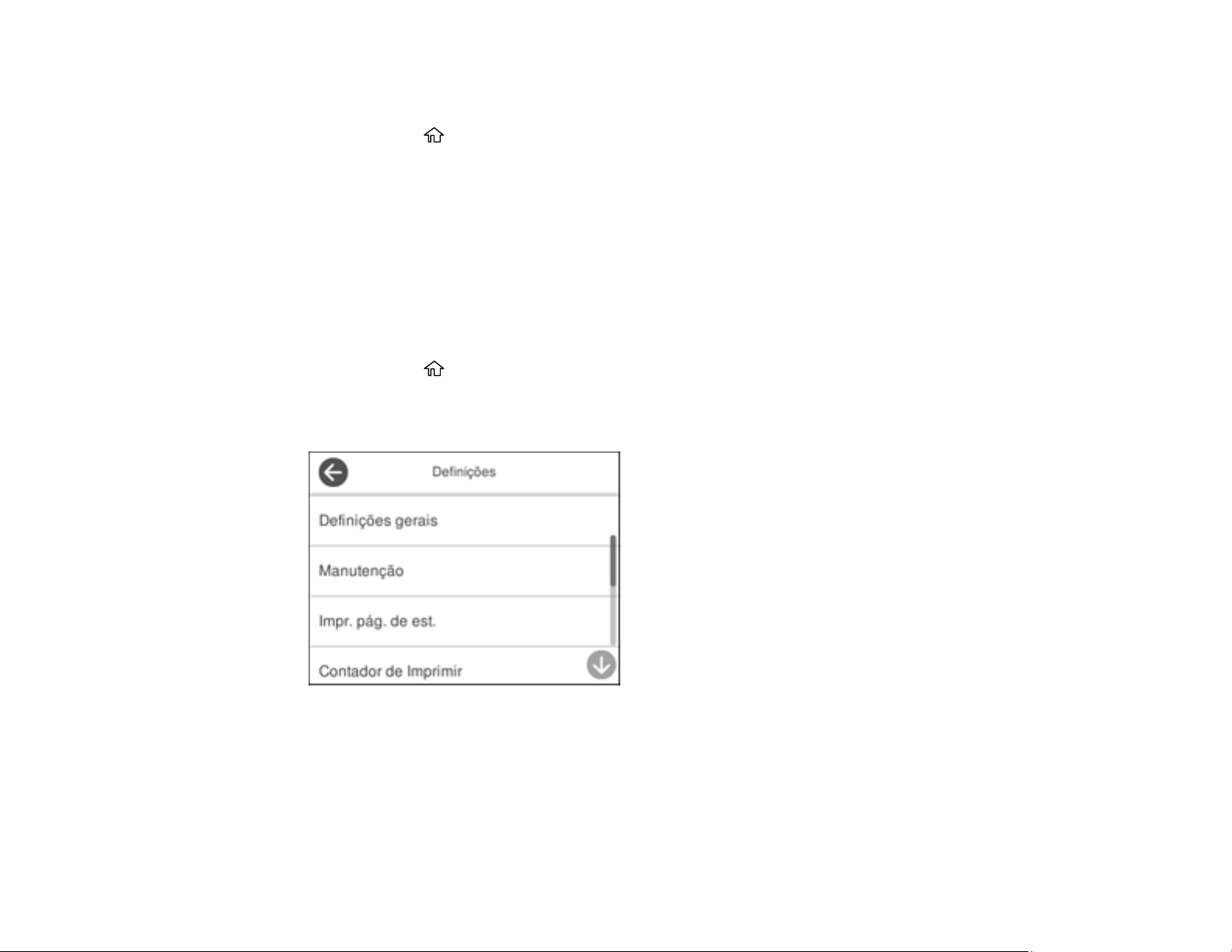
14. Use os botões + e - para digitar a diferença de hora entre o seu fuso horário e o UTC (Tempo
Universal Coordenado), depois selecione OK.
15. Aperte o botão início para retornar à tela inicial.
Tema principal: Utilização do painel de controle
Seleção do seu país ou região
Antes de usar o seu produto, selecione o país ou região em que você está usando o seu produto.
Observação: Se você mudar o país ou região, as configurações do fax voltam para o padrão e você
terá que selecioná-las outra vez. Esta configuração pode ser travada por um administrador. Se você
não puder acessar ou modificar esta configuração, entre em contato com o seu administrador para obter
ajuda.
1. Aperte o botão início, se necessário.
2. Selecione Definições.
Você verá uma tela como esta:
3. Selecione Definições gerais.
4. Selecione Definições básicas.
5. Selecione País/Região.
6. Navegue para cima ou para baixo, se necessário, e selecione o seu país ou região.
26
Page 27
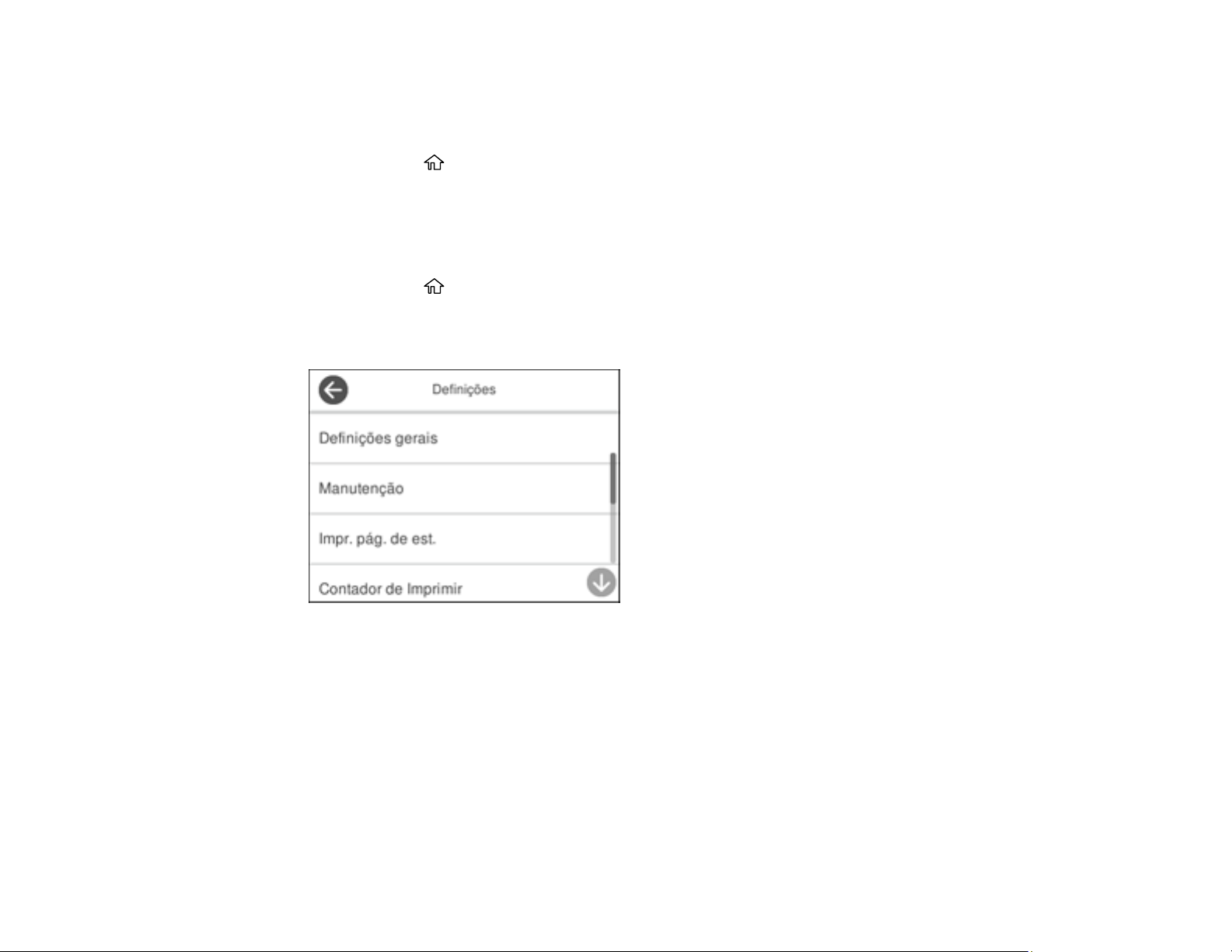
Você verá uma mensagem de confirmação.
7. Se a configuração estiver correta, selecione Sim. (Caso contrário, selecione Não e tente
novamente.)
8. Aperte o botão início para retornar à tela inicial.
Tema principal: Utilização do painel de controle
Ajuste dos sons do painel de controle
Você pode ajustar a altura do som emitido ao pressionar botões no painel de controle.
1. Aperte o botão início, se necessário.
2. Selecione Definições.
Você verá uma tela como esta:
3. Selecione Definições gerais.
4. Selecione Definições básicas.
5. Selecione Som.
6. Execute um dos seguintes procedimentos:
• Para silenciar todos os sons do painel de controle, ative a configuração Mudo.
27
Page 28
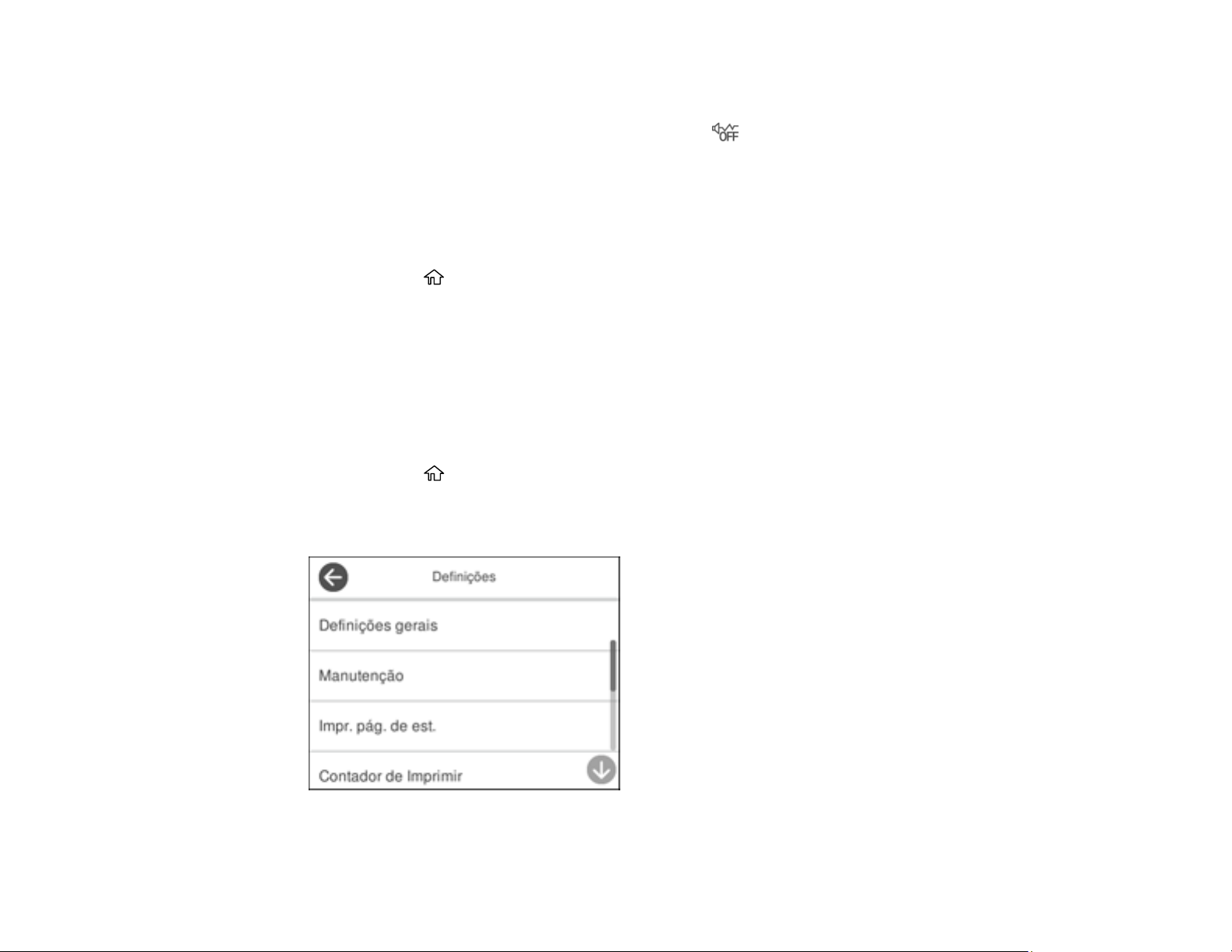
• Para selecionar um nível de som específico, selecione Modo normal ou Modo Silencioso.
Observação: Você também pode selecionar o ícone na tela inicial para trocar entre Modo
normal e Modo Silencioso.
7. Selecione Modo silencioso > Som botões.
8. Selecione o ícone – ou + para diminuir ou aumentar o som.
9. Selecione OK para sair.
10. Aperte o botão início para retornar à tela inicial.
Observação: Você também pode ajustar o nível para várias funções do produto.
Tema principal: Utilização do painel de controle
Prevenção de conex ão com PC através de USB
Você pode desativar o acesso ao seu produto de um computador conectado por USB. Isso restringe
acesso ao produto de fora da rede.
1. Aperte o botão início, se necessário.
2. Selecione Definições.
Você verá uma tela como esta:
3. Selecione Definições gerais.
28
Page 29
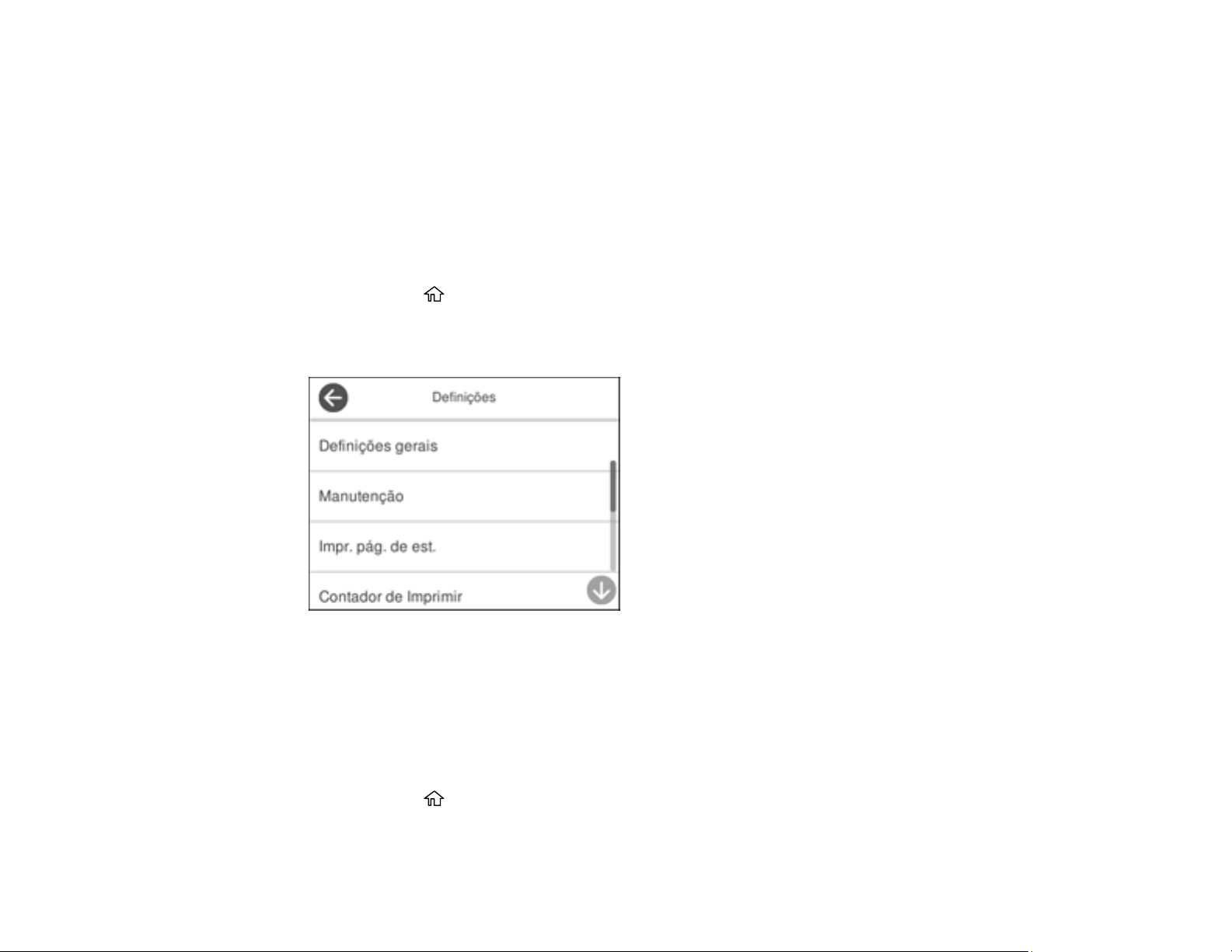
4. Selecione Definições da impressora.
5. Navegue para baixo e selecione Ligação do PC através de USB.
6. Selecione Desativar.
7. Selecione Sim para reiniciar a impressora.
Tema principal: Utilização do painel de controle
Ajuste do brilho do visor
Você pode ajustar o brilho do visor LCD.
1. Aperte o botão início, se necessário.
2. Selecione Definições.
Você verá uma tela como esta:
3. Selecione Definições gerais.
4. Selecione Definições básicas.
5. Selecione Brilho do LCD.
6. Selecione o ícone – ou + para diminuir ou aumentar o brilho.
7. Selecione OK para sair.
8. Aperte o botão início para retornar à tela inicial.
Tema principal: Utilização do painel de controle
29
Page 30
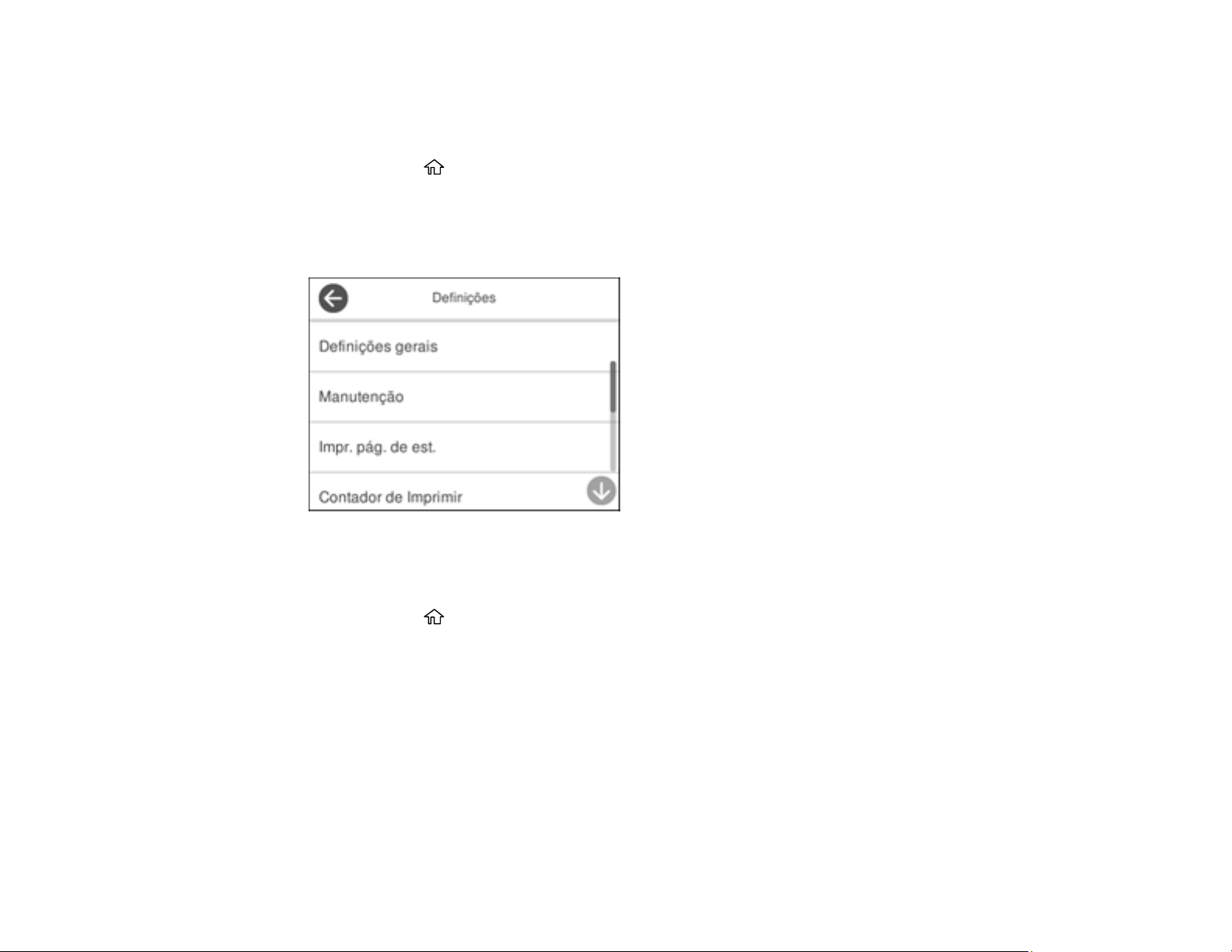
Desativação da configuração Tempo limite de operação
A configuração Tempo limite de operação faz com que o visor LCD retorne à tela inicial depois de
alguns minutos de inatividade. Esta função está originalmente ativada, mas você pode desativá-la.
1. Aperte o botão início, se necessário.
2. Selecione Definições.
3. Selecione Definições gerais.
Você verá uma tela como esta:
4. Selecione Definições básicas.
5. Navegue para baixo e configure Tempo limite de operação como Desl..
6. Aperte o botão início para retornar à tela inicial.
Tema principal: Utilização do painel de controle
Localização das partes do produto
Veja estas seções para identificar as partes do seu produto.
Partes do produto - frontal
Partes do produto - parte interna
Partes do produto - parte traseira
Tema principal: Informações básicas do produto
30
Page 31

Partes do produto - frontal
1 Alimentador automático de documentos (AAD)
2 Bandeja de entrada do AAD
3 Guia da borda do AAD
4 Suporte de documento do AAD
5 Bandeja de saída do AAD
31
Page 32

1 Tampa do scanner
2 Vidro do scanner
3 Painel de controle
4 Tampa da gaveta de papel
1 Suporte de papel
2 Guia da borda
3 Bandeja de papel (alimentador traseiro)
4 Bandeja de saída
5 Gaveta de papel
6 Guia da borda
7 Extensão da guia do papel
Tema principal: Localização das partes do produto
32
Page 33

Partes do produto - parte interna
1 Unidade do scanner
2 Cabeçote de impressão
3 Trava de transporte
4 Tampa do tanque de tinta
5 Tampas do tanque de tinta
6 Unidade dos tanques de tinta
Tema principal: Localização das partes do produto
33
Page 34

Partes do produto - parte traseira
1 Tampa do compartimento da caixa de manutenção
2 Tampa traseira
3 Entrada de energia (CA)
4 Porta LAN (Ethernet)
5 Porta USB
6 Porta EXT
7 Porta LINE
Tema principal: Localização das partes do produto
Uso de configurações de economia de energia
O seu produto entra em modo de repouso automaticamente e desliga o visor LCD quando não é
utilizado por certo tempo. Você pode encurtar esse tempo e selecionar outras opções para economizar
eletricidade e suprimentos.
Mudança das configurações do temporizador
Mudança das configurações do temporizador de desligamento
Tema principal: Informações básicas do produto
34
Page 35

Mudança das configurações do temporizador
Você pode ajustar o tempo até que o produto entre em modo de repouso e apague o visor LCD.
1. Aperte o botão início, se necessário.
2. Selecione Definições.
Você verá uma tela como esta:
3. Selecione Definições gerais.
4. Selecione Definições básicas.
5. Selecione Temporizador.
6. Selecione o ícone + ou – para aumentar ou reduzir o número de minutos.
Observação: Você também pode apertar o campo de minutos e usar o teclado numérico exibido
para digitar o número de minutos.
7. Selecione OK para sair.
8. Aperte o botão início para retornar à tela inicial.
Tema principal: Uso de configurações de economia de energia
Mudança das configurações do temporizador de desligamento
Você pode fazer o produto desligar automaticamente se não for utilizado por um tempo especificado.
35
Page 36

1. Aperte o botão início, se necessário.
2. Selecione Definições.
Você verá uma tela como esta:
3. Selecione Definições gerais.
4. Selecione Definições básicas.
5. Selecione Tempor p deslig.
6. Selecione um intervalo entre 30 minutos e 12h.
7. Aperte o botão início para retornar à tela inicial.
Tema principal: Uso de configurações de economia de energia
Soluções Epson Connect para smartphones, tablets e mais
Use o seu smartphone, tablet ou computador para imprimir ou digitalizar de casa, do escritório ou do
outro lado do planeta, documentos, fotos, e-mails e páginas da internet.
Observação: Se estiver usando o seu produto Epson com o sistema operacional Windows 10 S, você
não pode usar o software descrito nesta seção. Você também não pode baixar e instalar qualquer
software do produto Epson do site da Epson para uso com o Windows 10 S; é necessário que obtenha o
software somente através da loja do Windows.
36
Page 37

Imprima de qualquer lugar usando estas soluções Epson Connect:
• Epson Email Print
• Epson iPrint Mobile App
Digitalize ou envie um arquivo por e-mail, ou carregue-o para um serviço online diretamente do seu
produto Epson com o aplicativo Epson iPrint Mobile.
Configuração dos serviços Epson Connect
Uso do Epson Email Print
Uso do aplicativo para dispositivo móvel Epson iPrint
Uso do Epson Remote Print
Uso do Epson Scan to Cloud
Tema principal: Informações básicas do produto
Tarefas relacionadas
Uso do AirPrint
Impressão a partir de um Android usando o Epson Print Enabler
Uso da impressão com Fire OS
Uso de impressão através de dispositivo móvel com Windows 10
Configuração dos serviços Epson Connect
Se você não ativou o endereço de e-mail do seu produto para uso com o Epson Connect quando
configurou o seu produto, você pode ativa-lo usando o painel de controle do produto.
1. Aperte o botão início, se necessário.
2. Selecione Definições.
37
Page 38

Você verá uma tela como esta:
3. Selecione Definições gerais.
4. Selecione Definições de Serviço da Web.
5. Selecione Serviços Epson Connect.
6. Selecione Registo.
7. Siga as instruções na tela para ativar o endereço de e-mail do produto.
Tema principal: Soluções Epson Connect para smartphones, tablets e mais
Temas relacionados
Rede Wi-Fi ou com fio
Uso do Epson Email Print
Com o Epson Email Print, você pode imprimir a partir de qualquer dispositivo que possa enviar e-mail,
como um smartphone, tablet ou laptop. Basta ativar o endereço de e-mail único do seu produto. Quando
quiser imprimir, anexe um PDF, um documento do Microsoft Office ou uma foto a um e-mail e envie-o
para o seu produto. Tanto o e-mail como os anexos serão impressos automaticamente.
1. Conecte o seu produto à rede. Veja o link abaixo.
2. Se não configurou o Email Print quando instalou o software do seu produto, veja o link abaixo para
usar o painel de controle do produto para ativar o seu endereço de e-mail. Ou visite o site
epsonconnect.com para aprender mais sobre o Email Print, criar a sua conta do Epson Connect e
registrar o seu produto no serviço do Epson Connect.
38
Page 39

3. Agora você está pronto para enviar e imprimir e-mails através do endereço de Email Print do seu
produto.
Observação: Vá até epsonconnect.com e faça o login na sua conta do Epson Connect para
personalizar o e-mail do seu produto, ajustar as configurações de impressão e configurar outros
serviços do Epson Connect.
Tema principal: Soluções Epson Connect para smartphones, tablets e mais
Tarefas relacionadas
Configuração dos serviços Epson Connect
Temas relacionados
Rede Wi-Fi ou com fio
Uso do aplicativo para dispositivo móvel Epson iPrint
Use este aplicativo gratuito para dispositivos Apple e Android para imprimir e digitalizar em produtos
Epson que estejam conectados à rede. O Epson iPrint permite que imprima PDFs, documentos do
Microsoft Office, fotos e páginas da internet em uma rede sem fios. Você pode digitalizar e salvar um
arquivo no seu dispositivo, enviá-lo por e-mail ou carregá-lo para um dispositivo como Box, Dropbox,
Evernote ou Google Drive.
1. Conecte o seu produto à rede wireless. Consulte o link abaixo.
2. Visite epson.com.br/connect para saber mais sobre o Epson iPrint e verificar a compatibilidade do
seu dispositivo móvel.
3. Baixe o Epson iPrint da App Store da Apple ou da loja do Google Play.
4. Conecte o seu dispositivo móvel à mesma rede wireless que o seu produto.
5. Abra o Epson iPrint e selecione o seu produto Epson.
Agora está tudo pronto para imprimir e digitalizar com o seu dispositivo móvel e o seu produto Epson.
Tema principal: Soluções Epson Connect para smartphones, tablets e mais
Temas relacionados
Rede Wi-Fi ou com fio
Uso do Epson Remote Print
Com o software Epson Remote Print, você pode imprimir do seu laptop ou computador de mesa de
qualquer lugar do mundo em um produto Epson habilitado para e-mail.
39
Page 40

1. Conecte o seu produto Epson à rede wireless. Veja o link abaixo.
2. Se você ainda não configurou uma conta do Epson Connect quando instalou o software do produto,
visite o site epsonconnect.com para criar a sua conta e registrar o produto no serviço Epson
Connect.
Observação: Anote o endereço de e-mail do produto.
3. Visite o site epsonconnect.com para saber mais sobre o Remote Print e como baixar o software
Remote Print Driver.
4. Baixe e instale o software Epson Remote Print.
5. Digite o endereço de e-mail e chave opcional de acesso do produto Epson durante a configuração
do Remote Print.
6. Agora está tudo pronto para imprimir remotamente. Selecione o comando para imprimir do seu
laptop ou computador de mesa e selecione o driver Remote Print para o seu produto Epson.
Tema principal: Soluções Epson Connect para smartphones, tablets e mais
Temas relacionados
Rede Wi-Fi ou com fio
Uso do Epson Scan to Cloud
O serviço Epson Scan to Cloud permite que você digitalize e envie um arquivo como e-mail ou
carregue-o para um serviço online diretamente do seu produto Epson. Registre um endereço de e-mail
ou serviços on-line como Box, DropBox, Evernote ou Google Drive com a sua conta do Epson Connect.
1. Conecte o seu produto Epson à rede. Veja o link abaixo.
2. Se você ainda não configurou uma conta do Epson Connect quando instalou o software do produto,
visite o site epsonconnect.com para criar a sua conta e registrar o produto no serviço Epson
Connect.
Observação: Anote o endereço de e-mail e senha do produto.
3. Visite o site epsonconnect.com para entrar na sua conta com o endereço de e-mail e senha que
selecionou.
4. Selecione o seu produto, selecione Digitalizar para a Nuvem e selecione Lista de destino.
5. Clique em Adicionar, depois siga as instruções na tela para criar a sua lista de destino.
40
Page 41

6. Agora está tudo pronto para Digitalizar para a Nuvem. Selecione a configuração de digitalização
para Digitalizar para a Nuvem no painel de controle do seu produto Epson.
Tema principal: Soluções Epson Connect para smartphones, tablets e mais
Temas relacionados
Rede Wi-Fi ou com fio
Configuração de impress ão em um Chromebook
A sua impressora Epson suporta a impressão nativa em Chromebook, permitindo que imprima de um
Chromebook sem drivers ou cabos.
Para instruções de como configurar a sua impressora, visite Configuração da sua impressora Epson no
seu Chromebook.
Tema principal: Informações básicas do produto
Uso do AirPrint
O AirPrint habilita a impressão instantânea sem fios de um iPhone, iPad, iPod touch e Mac sem precisar
instalar drivers ou baixar software.
Observação: Se você desativou as mensagens de configuração de papel no painel de controle do seu
produto, não é possível usar o AirPrint. Veja o link abaixo para ativar as mensagens, se necessário.
1. Coloque papel no produto.
2. Configure o seu produto para impressão sem fios. Veja o link abaixo.
3. Conecte o dispositivo Apple na mesma rede sem fios que o produto está usando.
4. Imprima no produto a partir do dispositivo.
Observação: Para mais detalhes, consulte a página do AirPrint no website da Apple.
Tema principal: Informações básicas do produto
41
Page 42

Referências relacionadas
Opções de configurações de origem do papel
Temas relacionados
Rede Wi-Fi ou com fio
Impressão a partir de um Android usando o Epson Print Enabler
Você pode imprimir sem fios os seus documentos, e-mails, fotos e páginas da internet diretamente do
seu telefone ou tablet Android (Android v4.4 ou posterior). Com alguns toques, o seu dispositivo Android
descobrirá o seu produto Epson mais próximo e imprimirá.
1. Conecte o seu produto Epson à rede wireless. Veja o link abaixo.
2. No seu dispositivo Android, baixe o plug-in do Epson Print Enabler da loja do Google Play.
3. Vá até Settings (Configurações) no seu dispositivo Android, selecione Printing (Impressão) e
habilite o plug-in da Epson, se necessário.
4. Conecte o seu dispositivo Android à mesma rede wireless que o seu produto.
5. Agora está tudo pronto para imprimir. A partir de um aplicativo Android, como Chrome ou Gmail,
toque no ícone de menu e imprima o que estiver na tela.
Observação: Caso não veja o seu produto toque em All Printers (Todas as impressoras) e
selecione o seu produto.
Tema principal: Informações básicas do produto
Temas relacionados
Rede Wi-Fi ou com fio
Uso do serviço de impressão Mopria Print Service
Você pode usar o serviço Mopria Print Service para imprimir do seu celular ou tablet com Android
(Android v4.4 ou posterior) no seu produto Epson ou em qualquer produto de outros fabricantes
certificado pela Mopria. Você pode baixar o Mopria Print Service do Google Play.
Observação: Para detalhes sobre o Mopria Print Service, clique aqui.
1. Conecte o seu produto Epson à rede wireless. Consulte o link abaixo.
42
Page 43

2. No seu dispositivo Android, baixe o aplicativo Mopria Print Service do Google Play.
Observação: Em alguns dispositivos Samsung Galaxy, o Mopria pode vir pré-instalado.
3. Vá até Settings (Configurações) no seu dispositivo Android, selecione Printing (Impressão) e
habilite o serviço Mopria Print Service, se necessário.
4. Conecte o seu dispositivo Android à mesma rede wireless que o seu produto.
5. Agora está tudo pronto para imprimir. A partir de um aplicativo Android, como Chrome ou Gmail,
toque no ícone de menu e selecione Print (Imprimir). Depois selecione All printers (Todas as
impressoras), selecione o seu produto Epson, ajuste as suas configurações de impressão e
imprima.
Tema principal: Informações básicas do produto
Temas relacionados
Rede Wi-Fi ou com fio
Uso da impressão com Fire OS
Você pode imprimir sem fios no seu produto Epson na rede a partir de tablets e telefones Amazon Fire.
Não há software para baixar, drivers para instalar ou cabos para conectar. Com apenas alguns toques
em e-mail, calendário, contatos e WPS Office, você pode enviar o conteúdo da sua tela para um produto
Epson.
1. Conecte o seu produto Epson à rede wireless. Veja o link abaixo.
2. Conecte o seu dispositivo Amazon à mesma rede wireless que o seu produto.
3. Agora está tudo pronto para imprimir. A partir do seu aplicativo da Amazon, toque na opção de
impressão para selecionar o seu produto para imprimir o conteúdo da tela.
Observação: Caso veja uma mensagem avisando que um plug-in é necessário, toque em OK e
toque em Download. Se o seu produto Amazon Fire usar o Fire OS 5 ou superior, o seu dispositivo
utiliza automaticamente o aplicativo Mopria Print Service integrado para imprimir.
Tema principal: Informações básicas do produto
Temas relacionados
Rede Wi-Fi ou com fio
43
Page 44

Uso de impressão através de dispositivo móvel com Windows 10
Você pode imprimir sem fios no seu produto Epson na rede a partir de tablets e telefones com Windows
10. Não há software para baixar, drivers para instalar ou cabos para conectar. Procure pela opção de
impressão no seu aplicativo do Windows 10 para enviar o conteúdo da tela para um produto Epson.
1. Conecte o seu produto Epson à rede wireless. Veja o link abaixo.
2. Conecte o seu dispositivo móvel com Windows 10 à mesma rede wireless que o seu produto.
3. Agora está tudo pronto para imprimir. A partir do seu aplicativo do Windows 10, toque na opção de
impressão para selecionar o seu produto para imprimir o conteúdo da tela.
Tema principal: Informações básicas do produto
Temas relacionados
Rede Wi-Fi ou com fio
Uso do aplicativo Epson Print and Scan com tablets Windows
Você pode usar este aplicativo gratuito para imprimir fotos e digitalizar a partir do seu tablet Windows
(Windows 8 ou superior) Surface RT ou Pro com produtos Epson em rede. O aplicativo Epson Print and
Scan permite que você digitalize e capture imagens diretamente no seu tablet ou Microsoft OneDrive.
Observação: O aplicativo Epson Print and Scan não suporta a impressão com Windows 10 Mobile e
não dispõe de funções de digitalização para produtos sem scanners.
1. Conecte o seu produto Epson à rede wireless. Consulte o link abaixo.
2. Baixe o aplicativo Epson Print and Scan da Microsoft Windows Store.
3. Conecte o seu tablet com Windows à mesma rede wireless que o seu produto.
4. Abra o aplicativo Epson Print and Scan e selecione o seu produto Epson.
Agora está tudo pronto para imprimir suas fotos e digitalizar.
Tema principal: Informações básicas do produto
Temas relacionados
Rede Wi-Fi ou com fio
44
Page 45

Rede Wi-Fi ou com fio
Consulte estas seções para usar o seu produto em uma rede Wi-Fi ou com fio.
Recomendação de segurança de rede
Configuração do modo de infraestrutura Wi-Fi
Configuração do modo Wi-Fi Direct
Wi-Fi Protected Setup (WPS)
Impressão de uma folha de estado da rede
Impressão de um relatório de conexão de rede
Modificação ou atualização das conexões de rede
Recomendação de segurança de rede
Para ajudar a dissuadir acesso não autorizado ao produto em uma rede, você deve proteger o seu
ambiente de rede usando medidas de segurança apropriadas.
Medidas de segurança como estas podem ajudar a dissuadir ameaças como perda de dados de
usuário, uso de linhas de telefone e fax e outras intrusões:
• Ative a segurança na sua rede sem fio
Ative a segurança adequada na rede sem fio que pretende usar com o produto. A segurança da rede,
como uma senha de rede, pode dissuadir a interceptação de tráfego na rede sem fio. O seu roteador
pode já ter uma senha padrão ativada pelo seu provedor de serviço de internet. Consulte a
documentação do seu provedor e do roteador para instruções de como modificar a senha padrão e
tornar sua rede mais segura.
• Somente conecte o produto a uma rede protegida por firewall
Conectar o produto diretamente à internet pode deixá-lo vulnerável a ameaças de segurança. Ao
invés disso, conecte-o a um roteador ou outra conexão de rede protegida por firewall. O seu roteador
pode já ter um firewall configurado pelo seu provedor de serviço de internet; verifique com o seu
provedor para obter confirmação. Para obter melhores resultados, configure e use um endereço de IP
privado para a sua conexão de rede.
• Modifique a senha padrão de administrador no seu produto
Se o seu produto tiver uma opção para definição de uma senha de administrador, modifique a senha
padrão de administrador para dissuadir acesso de usuários não autorizados a dados pessoais
armazenados no produto, como números de identificação, senhas e listas de contato.
Tema principal: Rede Wi-Fi ou com fio
45
Page 46

Configuração do modo de infraestrutura Wi-Fi
Você pode configurar o seu produto para se comunicar com o seu computador usando um roteador ou
ponto de acesso wireless. O roteador ou ponto de acesso wireless pode ser conectado ao seu
computador através de uma rede com ou sem fio.
1 Produto Epson
2 Roteador ou ponto de acesso wireless
3 Computador com uma interface wireless
4 Computador
5 Internet
6 Cabo de Ethernet (usado somente para conexão com fio ao roteador ou ponto de acesso)
Seleção das configurações da rede sem fio no painel de controle
Tema principal: Rede Wi-Fi ou com fio
46
Page 47

Seleção das configurações da rede sem fio no painel de controle
Você pode selecionar ou alterar as configurações de rede wireless usando o painel de controle do
produto.
Para instalar o seu produto em uma rede wireless, siga as instruções no pôster Guia de instalação e
instale o software necessário, baixando-o do site da Epson. O programa de instalação irá guiá-lo na
configuração da rede.
Observação: A avaria ou o conserto deste produto pode causar perda de dados e configurações de
rede. A Epson não é responsável por fazer backup ou recuperação de dados e configurações durante
ou após o período de garantia. Recomendamos que você faça o seu próprio backup ou que imprima os
seus dados e configurações de rede.
1. Aperte o botão início, se necessário.
2. Selecione o ícone .
Você verá uma tela como esta:
3. Selecione Wi-Fi (Recomendado).
4. Selecione Iniciar ajuste ou Alterar Configurações.
5. Selecione Assistente de Conf. Wi-Fi.
47
Page 48

Você verá uma tela como esta:
6. Selecione o nome da sua rede sem fios ou selecione Inserir manualmente para digitar o nome
manualmente. Se for digitar o nome manualmente, use o teclado exibido para digitar o nome da
rede e ativar a configuração de senha para digitar a senha.
Observação: O nome e senha da rede são sensíveis a letras maiúsculas e minúsculas. Certifiquese de digitar corretamente letras maiúsculas e minúsculas, números ou caracteres especiais.
• Para mover o cursor, aperte a seta para a esquerda ou para a direita.
48
Page 49

• Para modificar a letra para maiúscula ou minúscula, selecione .
• Para apagar o caractere anterior, selecione .
• Para digitar números e símbolos, selecione 123#.
• Para digitar um espa ço, selecione .
• Para terminar de digitar o nome ou senha da sua rede, selecione OK.
7. Selecione o campo Inserir Senha e use o teclado exibido para digitar a senha da sua rede.
8. Quando terminar, confirme as configurações de rede exibidas e selecione Iniciar Ajuste para
começar a configuração.
9. Se a configuração terminou com sucesso, selecione Imprimir Relatório de Verificação para
imprimir um relatório de configuração de rede ou selecione OK para sair.
10. Aperte o botão início para retornar à tela inicial.
O ícone Wi-Fi exibido no visor LCD indica o estado da sua conexão sem fios. Se o produto
não estiver conectado à rede, você pode ter selecionado o nome de rede errado ou digitado a senha
incorretamente. Repita esses passos para tentar novamente.
Se for imprimir do seu computador, certifique-se de que instalou o software de rede, conforme
descrito no pôster Guia de instalação.
Tema principal: Configuração do modo de infraestrutura Wi-Fi
49
Page 50

Tarefas relacionadas
Impressão de uma folha de estado da rede
Configuração do modo Wi-Fi Direct
Você pode configurar o produto para que se comunique diretamente com o seu computador ou com
outro dispositivo sem precisar de um roteador ou ponto de acesso sem fio. Em modo Wi-Fi, o produto
age como o ponto de acesso da rede para até 8 dispositivos.
1 Produto Epson
2 Computador com uma interface sem fio
3 Outro dispositivo sem fio
Conexão a um dispositivo móvel
Ativar o modo Wi-Fi Direct (Simple AP)
Modificar o nome e senha de rede do Wi-Fi Direct
Tema principal: Rede Wi-Fi ou com fio
Conexão a um dispositivo móvel
Você pode conectar um dispositivo móvel diretamente a uma impressora sem usar um roteador ou
ponto de acesso wireless.
Observação: Certifique-se de que o aplicativo Epson iPrint Mobile esteja instalado no seu dispositivo
móvel antes de conectar-se à impressora.
50
Page 51

1. Aperte o botão início, se necessário.
2. Selecione o ícone .
Você verá uma tela como esta:
3. Selecione Wi-Fi Direct.
4. Selecione Iniciar ajuste.
Você verá a seguinte tela:
51
Page 52

5. Execute um dos seguintes procedimentos:
• Para dispositivos iOS, selecione iOS. Escaneie o código QR com a câmera no seu dispositivo e
siga as instruções no dispositivo. Selecione Avançar no visor LCD para verificar a informação da
impressora e depois abra o aplicativo Epson iPrint no seu dispositivo e selecione a impressora
exibida no visor LCD. Selecione Completo no visor LCD.
• Para dispositivos Android, selecione Android. Abra o aplicativo Epson iPrint no seu dispositivo e
selecione a impressora exibida no visor LCD. Selecione Completo no visor LCD.
• Para outros tipos de dispositivo, selecione Outros Dispositivos do SO. Use o seu dispositivo
para selecionar o nome da rede Wi-Fi (SSID) exibido no visor LCD e depois digite a senha
mostrada.
6. Siga as instruções no visor LCD para completar a configuração do Wi-Fi Direct.
O ícone Wi-Fi Direct exibido no visor LCD indica se o Wi-Fi Direct está ativado no produto.
Se for imprimir do seu computador, certifique-se de que instalou o software de rede, conforme
descrito no pôster Guia de instalação.
Tema principal: Configuração do modo Wi-Fi Direct
Ativar o modo Wi-Fi Direct (Simple AP)
Você pode ativar o modo Wi-Fi Direct para permitir a comunicação direta entre o produto e um
computador ou outro dispositivo sem um roteador ou ponto de acesso sem fio.
1. Aperte o botão início, se necessário.
2. Selecione o ícone .
52
Page 53

Você verá uma tela como esta:
3. Selecione Wi-Fi Direct.
4. Selecione Iniciar ajuste.
5. Selecione Iniciar ajuste novamente.
6. Use o seu computador ou dispositivo sem fios para selecionar o nome da rede Wi-Fi (SSID) exibido
no visor LCD e digite a senha exibida.
Observação: Você também pode escanear o código QR no visor LCD para visualizar instruções de
configuração online.
7. Quando terminar, navegue para baixo no visor LCD do produto e selecione OK.
8. Aperte o botão início para retornar à tela inicial.
O ícone Wi-Fi Direct exibido no visor LCD indica se o Wi-Fi Direct está ativado no produto. Se o
seu dispositivo não estiver conectado, repita o passo 6 e certifique-se de digitar a senha corretamente.
Se for imprimir do seu computador, certifique-se de que instalou o software de rede, conforme descrito
no pôster Guia de instalação.
Tema principal: Configuração do modo Wi-Fi Direct
53
Page 54

Modificar o nome e senha de rede do Wi-Fi Direct
Você pode modificar o nome e senha do Wi-Fi Direct para criar uma rede Wi-Fi Direct mais descritiva e
segura.
Observação: Se for imprimir do seu computador, certifique-se de que instalou o software de rede,
conforme descrito no pôster Guia de instalação.
1. Aperte o botão início, se necessário.
2. Selecione o ícone .
Você verá uma tela como esta:
3. Selecione Wi-Fi Direct.
4. Selecione Iniciar ajuste.
5. Selecione Alterar.
54
Page 55

Você verá a seguinte tela:
6. Aperte a seta para baixo e siga um destes passos:
• Para modificar o nome da rede Wi-Fi Direct, selecione Mudar o nome da rede e selecione Sim.
Selecione Mudar, depois use o teclado na tela para digitar o novo nome da rede.
• Para mudar a senha do Wi-Fi Direct, selecione Alterar senha e selecione Sim. Use o teclado na
tela para digitar a nova senha do Wi-Fi Direct.
Observação: A sua senha deve ter pelo menos 8 e não mais de 22 caracteres.
Observação: Se já tiver conectado dispositivos ou computadores ao seu produto via Wi-Fi Direct,
eles serão desconectados quando você mudar o nome ou senha da rede.
7. Quando digitar o nome ou senha da sua rede Wi-Fi Direct, faça o seguinte:
• Para mover o cursor, aperte a seta para a esquerda ou para a direita.
• Para modificar a letra para maiúscula ou minúscula, selecione .
• Para apagar o caractere anterior, selecione .
• Para digitar números e símbolos, selecione 123#.
• Para digitar um espa ço, selecione .
• Para terminar de digitar o nome ou senha da sua rede, selecione OK.
55
Page 56

8. Use o seu computador ou dispositivo sem fio para selecionar o nome da rede Wi-Fi (SSID) exibido
no visor LCD e depois digite a senha mostrada.
Observação: Anote o SSID e senha que aparecerem.
9. Aperte o botão início para retornar à tela inicial.
Computadores e dispositivos wireless podem acessar o produto usando o novo nome e senha da
rede.
Tema principal: Configuração do modo Wi-Fi Direct
Wi-Fi Protected Setup (WPS)
Se a sua rede usar um roteador ou ponto de acesso wireless habilitado para WPS, você pode conectar
rapidamente o seu produto à rede usando Wi-Fi Protected Setup (WPS).
Observação: Para verificar se o seu roteador está habilitado para WPS, procure por um botão marcado
como WPS no seu roteador ou ponto de acesso. Se não houver um botão no hardware, pode haver um
botão WPS virtual no software para o dispositivo. Consulte a documentação do seu produto de rede
para obter mais detalhes.
Utilização do WPS para conectar a uma rede
Tema principal: Rede Wi-Fi ou com fio
Utilização do WPS para conectar a uma rede
Se tiver um roteador ou ponto de acesso habilitado para WPS, você pode usar o Wi-Fi Protected Setup
(WPS) para conectar o seu produto à rede.
1. Aperte o botão início, se necessário.
2. Selecione o ícone .
56
Page 57

Você verá uma tela como esta:
3. Selecione Wi-Fi (Recomendado).
4. Selecione Iniciar ajuste ou Alterar Configurações.
5. Selecione Configurar tecla (WPS).
6. Siga as instruções no visor LCD para completar a configuração WPS.
Observação: Aperte Iniciar Ajuste dentro de dois minutos depois de ativar o WPS no seu roteador.
7. Aperte o botão início para retornar à tela inicial.
O ícone Wi-Fi exibido no visor LCD indica o estado da sua conexão sem fios. Se o produto não
estiver conectado à rede, repita esses passos para tentar novamente.
Se for imprimir do seu computador, certifique-se de que instalou o software de rede, conforme descrito
no pôster Guia de instalação.
Tema principal: Wi-Fi Protected Setup (WPS)
Impressão de uma folha de estado da rede
Você pode imprimir uma folha de estado da rede para ajudar a determinar as causas de eventuais
problemas que podem ocorrer ao usar o produto em uma rede.
1. Certifique-se de que algumas folhas de papel comum estejam carregadas na gaveta de papel.
57
Page 58

2. Aperte o botão início, se necessário.
3. Selecione Definições.
Você verá uma tela como esta:
4. Selecione Definições gerais.
5. Selecione Definições de rede.
6. Selecione Estado da rede.
7. Selecione Imprimir folha de estado.
8. Selecione Imprimir para imprimir a folha de estado.
9. Aperte o botão início para retornar à tela inicial.
Examine as configurações mostradas na folha de estado da rede para diagnosticar quaisquer
problemas que você tenha.
Tema principal: Rede Wi-Fi ou com fio
Tarefas relacionadas
Acesso ao utilitário Web Config
Impressão de um relatório de conexão de rede
Você pode imprimir um relatório de conexão de rede para ver soluções para qualquer problema que
tenha para usar o produto em uma rede.
1. Certifique-se de que algumas folhas de papel comum estejam carregadas na gaveta de papel.
58
Page 59

2. Aperte o botão início, se necessário.
3. Selecione Definições.
Você verá uma tela como esta:
4. Selecione Definições gerais.
5. Selecione Definições de rede.
6. Selecione Verificar ligação.
Você verá uma tela como esta:
59
Page 60

7. Selecione Imprimir Relatório de Verificação > Imprimir para imprimir o relatório de conexão da
rede.
8. Aperte o botão início para retornar à tela inicial.
Examine quaisquer códigos de erro e soluções mostradas no relatório de conexão de rede.
Códigos e mensagens do relatório de conexão de rede
Tema principal: Rede Wi-Fi ou com fio
Códigos e mensagens do relatório de conexão de rede
Verifique os códigos de erro e mensagens no relatório de conexão de rede para resolver problemas que
pode encontrar com as conexões de rede. Estas tabelas listam soluções para problemas baseando-se
nos códigos de erro e mensagens que podem aparecer no alto do relatório.
1 Código de erro
2 Mensagem
Observação: Os códigos de erros e mensagens listados aqui podem não se aplicar ao seu produto.
Códigos de erro e mensagens
60
Page 61

Código de erro e mensagem Solução
E-1
Confirme que o cabo de rede está
conectado aos dispositivos de rede, como
um hub, roteador ou ponto de acesso, e
que está ligado.
Certifique-se de que o seu roteador, ponto de acesso e/ou
hub está ligado e que o cabo de rede está conectado
seguramente ao seu dispositivo e produto.
Se estiver tentando configurar Wi-Fi, remova o cabo de
rede e configure o Wi-Fi novamente. Ethernet e Wi-Fi não
podem ser conectados ao mesmo tempo.
61
Page 62

Código de erro e mensagem Solução
E-2, E-3 ou E-7
Nenhum nome de rede (SSID) sem fio
encontrado. Confirme que o roteador/ponto
de acesso está ligado e que a rede sem
fios (SSID) está configurada corretamente.
Entre em contato com o seu administrador
de rede para obter ajuda.
Nenhum nome de rede (SSID) sem fio
encontrado. Confirme que o nome de rede
(SSID) sem fios do PC ao qual deseja se
conectar está configurado corretamente.
Entre em contato com o seu administrador
de rede para obter ajuda.
A chave/senha de segurança digitada não
corresponde àquela configurada para o
seu roteador/ponto de acesso. Confirme a
chave de segurança/senha. Entre em
contato com o seu administrador de rede
para obter ajuda.
Verifique o seguinte:
• Certifique-se de que o seu roteador ou ponto de acesso
esteja ligado e conectado corretamente ao seu
computador ou dispositivo de rede.
• Desligue o roteador ou ponto de acesso, aguarde cerca
de 10 segundos e volte a ligá-lo.
• Mova o seu produto mais próximo do seu roteador ou
ponto de acesso e remova qualquer obstáculo que
esteja entre eles. Também mova o seu produto para
longe de dispositivos como telefones sem fios e microondas.
• Confirme que o SSID mostrado no relatório de conexão
de rede corresponde à etiqueta no seu roteador ou
ponto de acesso. Além disso, também se certifique de
que o SSID utilize somente caracteres ASCII e
símbolos ou o seu produto não conseguirá exibir o
SSID corretamente.
• Se estiver tentando conectar usando o método do
botão WPS, certifique-se de que o seu roteador ou
ponto de acesso suporte esse método.
• Se estiver usando uma senha de rede, verifique a
etiqueta no seu roteador ou ponto de acesso para
confirmar que está usando a senha correta, ou cheque
com o seu administrador de rede ou na documentação
do seu roteador/ponto de acesso.
• Se estiver conectando um dispositivo inteligente que
gere SSID, cheque a documentação do dispositivo para
encontrar o SSID e senha que deve usar.
• Se a sua conexão sem fios desconectar
repentinamente e outro dispositivo inteligente tiver sido
adicionado à rede usando o método do botão WPS, ou
caso a sua rede tenha sido configurada usando um
método diferente do de botão WPS, tente baixar e
instalar o software do produto novamente.
62
Page 63

Código de erro e mensagem Solução
E-5
Modo de segurança (ex. WEP, WPA) não
corresponde à configuração atual da
impressora. Confirme o modo de
segurança. Entre em contato com o seu
administrador de rede para obter ajuda.
E-6
O endereço MAC da sua impressora pode
estar sendo filtrado. Verifique se o seu
roteador/ponto de acesso tem restrições
como filtragem de endereço MAC.
Consulte a documentação do
roteador/ponto de acesso ou entre em
contato com o seu administrador de rede
para obter assistência.
Se a segurança no seu roteador ou ponto de acesso não
for um dos tipos a seguir, modifique o tipo de segurança
no seu roteador ou ponto de acesso e reinicie as
configurações de rede do seu produto.
• WEP-64 bit (40 bit)
• WEP-128 bit (104 bit)
• WPA PSK (TKIP/AES); também conhecido como WPA
Personal
• WPA2 PSK (TKIP/AES); também conhecido como
WPA2 Personal
• WPA (TKIP/AES)
• WPA2 (TKIP/AES)
• WPA3-SAE (AES)
Certifique-se também que esteja conectado à banda de
2,4GHz na sua rede e que tenha usado a senha para
aquela banda.
Se o seu roteador ou ponto de acesso tiver a filtragem de
endereço MAC ativada, registre o endereço MAC do seu
produto para que não seja filtrado. Encontre o endereço
MAC no relatório de conexão de rede e veja a
documentação do roteador ou ponto de acesso para
instruções.
Se o seu roteador ou ponto de acesso estiver usando
autenticação compartilhada com segurança WEP,
confirme que está usando a chave de autenticação e
índice corretos.
Se o seu roteador ou ponto de acesso limitar o número de
dispositivos conectados, eleve o limite de conexão.
Consulte a documentação do roteador ou ponto de
acesso para obter mais instruções.
63
Page 64

Código de erro e mensagem Solução
E-8
O endereço IP incorreto foi designado para
a impressora. Confirme a configuração do
endereço IP do dispositivo de rede (hub,
roteador ou ponto de acesso). Entre em
contato com o seu administrador de rede
para obter ajuda.
E-9
Confirme a configuração de conexão e de
rede do PC ou de outro dispositivo. Uma
conexão usando o EpsonNet Setup está
disponível. Entre em contato com o seu
administrador de rede para obter ajuda.
Se a configuração Obter endereço IP do seu produto
estiver definida como Auto, ative DHCP no seu roteador
ou ponto de acesso. Se estiver definida como Manual, o
endereço IP pode estar fora de alcance ou em um
segmento diferente da rede; configure um endereço IP
válido usando o painel de controle do produto ou o
utilitário Web Config.
Você também pode tentar desligar o produto e o roteador
ou ponto de acesso, aguardar aproximadamente 10
segundos, e voltar a ligá-los.
Certifique-se de que o seu computador ou dispositivo de
rede esteja ligado. Além disso, certifique-se de que você
pode acessar a Internet e outros dispositivos na mesma
rede que os dispositivos que está tentando conectar ao
seu produto.
Se ainda não conseguir conectar o seu produto, desligue
o roteador ou ponto de acesso, aguarde cerca de 10
segundos e volte a ligá-lo. Baixe e instale o software do
seu produto novamente para reiniciar as suas
configurações de rede.
64
Page 65

Código de erro e mensagem Solução
E-10
Confirme a configuração de endereço IP,
máscara de subrede e gateway padrão.
Uma conexão usando o EpsonNet Setup
está disponível. Entre em contato com o
seu administrador de rede para obter
ajuda.
E-11
A configuração está incompleta. Confirme
a configuração de gateway padrão. Uma
conexão usando o EpsonNet Setup está
disponível. Entre em contato com o seu
administrador de rede para obter ajuda.
Certifique-se de que outros dispositivos na rede estejam
ligados e faça o seguinte:
• Se a configura ção Obter endere ço IP do seu produto
estiver definida como Manual, cheque o endereço IP,
máscara de subrede e gateway padrão no relatório de
conexão de rede para ver se estão corretos. Se não
estiverem, corrija as configurações.
• Se o DHCP estiver ativado, configure a opção Obter
endereço IP do seu produto como Auto. Se quiser
usar o endereço de DHCP designado como um
endereço estático, configure Obter endereço IP como
Manual, digite o endereço IP do produto conforme
listado no relatório de conexão de rede e configure a
máscara de subrede como 255.255.255.0.
Se ainda não conseguir conectar o seu produto, desligue
o roteador ou ponto de acesso, aguarde cerca de 10
segundos e volte a ligá-lo.
Se definir a Configuração TCP/IP do seu produto como
Manual, verifique se o endereço de gateway padrão
listado no relatório de conexão de rede está correto. Além
disso, ligue o dispositivo que estiver configurado como o
gateway padrão.
65
Page 66

Código de erro e mensagem Solução
E-12
Confirme o seguinte:
-A chave de segurança/senha foi digitada
corretamente.
-O índice da chave de segurança/senha
está definido para o primeiro número
-A configuração do endereço IP, máscara
de subrede ou gateway padrão está correta
Entre em contato com o seu administrador
de rede para obter ajuda.
Certifique-se de que outros dispositivos na rede estejam
ligados e faça o seguinte:
• Certifique-se de que o endereço IP, máscara de
subrede e gateway padrão estão corretos, se os digitou
manualmente.
• Confirme que os endereços da máscara de subrede e
gateway padrão para outros dispositivos são os
mesmos.
• Certifique-se de que o endereço IP não está em conflito
com outros dispositivos.
Se ainda assim não conseguir se conectar ao seu
produto, faça o seguinte:
• Desligue o roteador ou ponto de acesso, aguarde cerca
de 10 segundos e volte a ligá-lo.
• Baixe e instale o software do seu produto novamente
para reiniciar as suas configurações de rede.
• Se o seu roteador ou ponto de acesso usar segurança
WEP com várias senhas registradas, certifique-se de
que a primeira senha registrada está configurada no
seu produto.
66
Page 67

Código de erro e mensagem Solução
E-13
Confirme o seguinte:
-A chave de segurança/senha foi digitada
corretamente.
-O índice da chave de segurança/senha
está definido para o primeiro número.
-A conexão e configuração de rede do PC
ou de outro dispositivo está correta.
Entre em contato com o seu administrador
de rede para obter ajuda.
Certifique-se de que o seu roteador, ponto de acesso e/ou
hub esteja ligado. Além disso, certifique-se de que a
configuração de TCP/IP no seu roteador, ponto de acesso
e/ou hub não tenha sido feita manualmente; isso pode
fazer com que as configurações de rede do seu produto
sejam diferentes dos dispositivos configurados
manualmente.
Se ainda assim não conseguir se conectar ao seu
produto, faça o seguinte:
• Desligue o roteador ou ponto de acesso, aguarde cerca
de 10 segundos e volte a ligá-lo.
• Baixe e instale o software do seu produto novamente
para reiniciar as suas configurações de rede.
• Se o seu roteador ou ponto de acesso usar segurança
WEP com várias senhas registradas, certifique-se de
que a primeira senha registrada está configurada no
seu produto.
Mensagens do ambiente de rede
Mensagem Solução
O ambiente Wi-Fi precisa ser melhorado.
Desligue e depois volte a ligar o roteador
sem fios. Se a conexão não melhorar,
consulte a documentação do roteador sem
fios.
Mova o seu produto mais próximo do seu roteador ou
ponto de acesso e remova qualquer obstáculo que esteja
entre eles. Depois desligue o roteador ou ponto de
acesso, aguarde cerca de 10 segundos e volte a ligá-lo.
Se ainda não conseguir se conectar ao produto, veja a
documentação que veio com o seu roteador ou ponto de
acesso para obter soluções.
*Nenhum outro dispositivo pode ser
conectado. Desconecte um dos
dispositivos conectados se quiser adicionar
outro.
Você pode conectar até 8 computadores ou outros
dispositivos no seu produto usando uma conexão Wi-Fi
Direct (AP simples). Se quiser adicionar outro dispositivo,
desconecte um dispositivo conectado primeiro.
67
Page 68

Mensagem Solução
A mesma SSID do Wi-Fi Direct existe no
ambiente. Modifique a SSID do Wi-Fi Direct
se não puder conectar um dispositivo
inteligente à impressora.
Tema principal: Impressão de um relatório de conexão de rede
Modifique a SSID do Wi-Fi Direct.
Modificação ou atualização das conexões de rede
Consulte estas seções para modificar ou atualizar como o seu produto se conecta a uma rede.
Acesso ao utilitário Web Config
Mudança de uma conexão USB para uma conexão Wi-Fi
Mudança de uma conexão Wi-Fi para uma conexão com fio
Conexão a um novo roteador Wi-Fi
Desativar funções de Wi-Fi
Tema principal: Rede Wi-Fi ou com fio
Acesso ao utilitário Web Config
Você pode selecionar as configurações de rede do produto e confirmar o seu estado de operação
usando um navegador da web. Para fazê-lo, você deve acessar o utilitário integrado Web Config do
produto a partir de um computador ou outro dispositivo que esteja conectado à mesma rede que o
produto.
1. Imprima uma folha de estado da rede.
2. Localize o endereço IP para o seu produto que está listado na folha de estado da rede.
3. Em um computador ou outro dispositivo conectado à mesma rede que o seu produto, abra um
navegador da web.
4. Digite o endereço IP do produto na barra de endereços.
5. Você verá as opções disponíveis do utilitário Web Config.
Tema principal: Modificação ou atualização das conexões de rede
Tarefas relacionadas
Impressão de uma folha de estado da rede
68
Page 69

Mudança de uma conexão USB para uma conex ão Wi-Fi
Se você já conectou o seu produto ao computador usando uma conexão USB, você pode mudar para
uma conexão Wi-Fi.
1. Desconecte o cabo USB do produto.
2. Desinstale o software do produto.
3. Baixe e instale o software do produto a partir do site da Epson usando as instruções no pôster Guia
de instalação.
Tema principal: Modificação ou atualização das conexões de rede
Conceitos relacionados
Desinstalação do software do seu produto
Mudança de uma conexão Wi-Fi para uma conexão com fio
Se você já conectou o seu produto ao computador sem uso de fio, você pode mudar para uma conexão
com fio, se necessário.
1. Desative as funções Wi-Fi do seu produto.
2. Conecte uma extremidade de um cabo de rede Ethernet à porta LAN do produto.
3. Conecte a outra extremidade a qualquer porta LAN disponível no seu roteador ou ponto de acesso.
4. Desinstale o software do seu produto.
5. Baixe e instale o software do seu produto a partir do site da Epson.
6. Siga as instruções na tela para instalar o software.
7. Quando a tela de seleção da conexão aparecer, selecione Conexão de rede com fios.
8. Caso veja uma tela de seleção da opção de configuração, selecione Configurar a impressora pela
primeira vez.
9. Continue seguindo o restante das instruções na tela.
Tema principal: Modificação ou atualização das conexões de rede
Conceitos relacionados
Desinstalação do software do seu produto
Tarefas relacionadas
Desativar funções de Wi-Fi
69
Page 70

Conexão a um novo roteador Wi-Fi
Se trocar o roteador sem fio que vem usando na sua rede, você precisará atualizar a conexão Wi-Fi do
produto para o novo roteador.
Observação: Se trocar para um roteador sem fio de 5 GHz, configure o roteador para operar em modo
de banda dupla (2,4 GHz e 5 GHz). Se o seu roteador usar um único nome de rede (SSID) para as
bandas 2,4 GHz e 5 GHz, dê um nome de rede (SSID) para cada uma das redes, como por exemplo,
Rede de 2,4 GHz Rede de 5 GHz. Consulte a documentação do roteador para obter mais instruções.
1. Execute um dos seguintes procedimentos:
• Windows: Desinstale o software do produto.
• Mac: Vá para o próximo passo.
2. Baixe e instale o software do produto a partir do site da Epson usando as instruções no pôster Guia
de instalação.
Tema principal: Modificação ou atualização das conexões de rede
Conceitos relacionados
Desinstalação do software do seu produto
Desativar funções de Wi-Fi
Pode ser que precise desativar as funções de Wi-Fi do seu produto se mudar o tipo de conexão da rede
ou se precisar resolver um problema com a sua conexão de rede.
Observação: Antes de desativar as funções de Wi-Fi, anote o SSID (nome de rede) e senha do seu
produto, assim como quaisquer configurações de rede selecionadas para os serviços Epson Connect
que usar.
1. Aperte o botão início, se necessário.
2. Selecione o ícone .
70
Page 71

Você verá uma tela como esta:
3. Selecione Wi-Fi (Recomendado).
4. Selecione Alterar Configurações.
5. Selecione Outros.
6. Selecione Desactivar Wi-Fi.
7. Selecione Iniciar Ajuste para desativar o Wi-Fi.
8. Quando terminar, pressione o botão início para retornar à tela inicial.
Tema principal: Modificação ou atualização das conexões de rede
71
Page 72

Como colocar papel
Antes de imprimir, coloque o papel para o tipo de impressão que vai fazer.
Colocação de papel na gaveta
Carregamento de papel na bandeja de papel
Capacidade de carregamento do papel
Capacidade de impressão de dois lados
Compatibilidade de papel para impressão sem margens
Papéis Epson compatíveis
Configurações de tipo de papel ou mídia - Software de impressão
Seleção das configurações de papel - Painel de controle
Seleção das configurações padrão de origem do papel
Colocação de papel na gaveta
Você pode colocar papel até esse tamanho na gaveta de papel: Ofício (216 × 357 mm).
Observação: Antes de carregar papel, certifique-se de que o produto não esteja imprimindo,
digitalizando ou copiando.
1. Feche a bandeja de saída, se necessário.
2. Abra a tampa da gaveta de papel até que ela clique.
72
Page 73

3. Puxe a gaveta de papel para fora até que ela pare.
Observação: A gaveta de papel não pode ser removida.
4. Aperte a guia na guia da borda direita e deslize as guias da borda para fora.
73
Page 74

5. Execute um dos seguintes procedimentos:
• Coloque papel na gaveta com o lado lustroso ou imprimível voltado para baixo e deslize-o para
dentro até que pare.
74
Page 75

• Para papel tamanho ofício ou 8,5 × 13 pol. (216 × 330 mm), estenda a guia de papel ofício e
carregue o papel usando a linha de guia conforme mostrado.
75
Page 76

• Coloque até 10 envelopes, com a face imprimível voltada para baixo e a aba virada para a direita,
conforme mostrado.
Observação: Certifique-se de que o papel está carregado contra a guia da borda frontal e de que
não está para fora da borda traseira da gaveta.
6. Deslize as guias de borda contra o papel, mas não aperte muito.
Observação: Certifique-se de que o papel cabe sob as guias nas bordas.
7. Deslize a gaveta de volta para dentro do produto até que ela pare.
76
Page 77

8. Selecione no visor LCD do produto o tamanho e tipo do papel que você colocou. Se o tamanho do
seu papel não aparecer, selecione Definido pelo usuário.
Observação: Se for imprimir em papel timbrado, selecione Timbrado como o tipo de papel. Se
selecionou Timbrado e está imprimindo em papel menor do que o configurado no driver da
impressora, certifique-se de que tenha selecionado a configuração correta de tamanho de papel ou
a impressora pode imprimir além das margens do papel. A impressão nos dois lados do papel não
está disponível para papel timbrado.
9. Puxe a bandeja de saída e abra o aparador do papel.
Sempre siga estas diretrizes de colocação de papel:
• Coloque apenas o número recomendado de folhas.
• Carregue o papel com a borda estreita para dentro e com o lado imprimível virado para baixo.
• Certifique-se de que o papel caiba por baixo das guias na borda e de que não esteja para fora da
borda traseira da gaveta.
• Não coloque um envelope que esteja enrolado, dobrado ou muito fino.
• Se você tiver problemas para colocar uma pilha de envelopes, pressione cada envelope antes de
colocá-lo ou coloque um envelope de cada vez.
• Se a qualidade de impress ão decair quando imprimir em múltiplos envelopes, tente carregar um
envelope por vez.
• Coloque o papel timbrado ou papel pré-impresso com a margem superior primeiro.
• Confira o pacote do papel para instruções adicionais de colocação.
Tema principal: Como colocar papel
77
Page 78

Referências relacionadas
Capacidade de carregamento do papel
Tarefas relacionadas
Seleção das configurações padrão de origem do papel
Carregamento de papel na bandeja de papel
Você pode imprimir documentos em uma variedade de tipos e tamanhos de papel a partir da bandeja de
papel (alimentador traseiro).
1. Puxe o suporte de papel para fora.
2. Deslize as guias da borda completamente para fora.
78
Page 79

3. Execute um dos seguintes procedimentos:
• Coloque uma folha de papel com o lado de impressão voltado para cima, com a margem estreita
primeiro, no centro da bandeja de papel.
• Carregue um envelope no centro da bandeja de papel. Coloque-o com o lado imprimível para
cima e com a borda da aba para a esquerda.
79
Page 80

• Carregue uma folha de papel avulsa ou outro papel com orifícios dispostos conforme mostrado.
Você pode carregar uma folha por vez apenas nestes três tamanhos: Carta (216 × 279 mm), A4
(210 × 297 mm) ,8,5 × 13 pol. (216 × 330 mm) ou Ofício (216 × 357 mm).
Observação: A impressão nos dois lados do papel não está disponível para papel perfurado.
4. Deslize as guias de borda contra o papel, mas não aperte muito.
5. Selecione Definições > Definições gerais > Definições da impressora > Def. origem do papel >
Definição de Papel para selecionar o tamanho e tipo de papel carregado. Se o tamanho do seu
papel não aparecer, selecione Definido pelo usuário.
Observação: Se for imprimir em papel timbrado, selecione Timbrado como o tipo de papel. Se
selecionou Timbrado e está imprimindo em papel menor do que o configurado no driver da
impressora, certifique-se de que tenha selecionado a configuração correta de tamanho de papel ou
a impressora pode imprimir além das margens do papel. A impressão nos dois lados do papel não
está disponível para papel timbrado.
80
Page 81

Sempre siga estas diretrizes de colocação de papel:
• Carregue somente uma folha ou um envelope de cada vez.
• Carregue o papel com a borda estreita para dentro e com o lado imprimível voltado para cima.
• Coloque o papel timbrado ou papel pré-impresso com a margem superior primeiro.
• Se você tiver problemas para carregar um envelope, pressione o envelope antes de o carregar.
• Não coloque um envelope que esteja enrolado, dobrado ou muito fino.
• Não carregue envelopes com janelas ou com superfície abas adesivas.
• Confira o pacote do papel para instruções adicionais de colocação.
Tema principal: Como colocar papel
Referências relacionadas
Capacidade de carregamento do papel
Tarefas relacionadas
Seleção das configurações padrão de origem do papel
Capacidade de carregamento do papel
Observação: A bandeja de saída comporta até 100 folhas de papel comum. O papel pode cair ou ficar
preso, se passar desse limite. Remova os impressos conforme necessário para manter a quantidade de
papel no bandeja de saída abaixo de 100 folhas.
81
Page 82

Tipo de papel Tamanho Capacidade de carregamento
Gaveta Bandeja de papel
(alimentador
traseiro)
Papel normal
Papel de cópia
Papel timbrado
Papel normal de alta
qualidade
Epson Bright White Pro
Paper
Epson Presentation
Paper Matte
Epson High Quality Ink
Jet Paper
Tamanho Carta (216 × 279
mm) ou A4 (210 × 297 mm),
ou menor
Ofício (216 × 357 mm)
Definido pelo usuário (89 ×
127 mm a 216 × 1200 mm)
Definido pelo usuário (54 × 86
mm a 216 × 1200 mm)
Definido pelo usuário (182 ×
257 mm a 216 × 297 mm)
A3 (297 × 420 mm) e A3+
(329 × 483 mm)
Tamanho Carta (216 × 279
mm) ou A4 (210 × 297 mm),
ou menor
Tamanho Carta (216 × 279
mm) ou A4 (210 × 297 mm),
ou menor
A3 (297 × 420 mm) e A3+
(329 × 483 mm)
250 folhas - 20 folhas
1 folha —
— 1 folha
250 folhas 20 folhas
— 20 folhas
200 folhas 1 folha
100 folhas
—
Epson Photo Paper
Glossy
Epson Premium Photo
Paper Glossy
Epson Premium Photo
Paper Semi-gloss
Epson Ultra Premium
Photo Paper Glossy
Tamanho Carta (216 × 279
mm) ou A4 (210 × 297 mm),
ou menor
A3 (297 × 420 mm) e A3+
(329 × 483 mm)
82
20 folhas 1 folha
— 1 folha
Page 83

Tipo de papel Tamanho Capacidade de carregamento
Gaveta Bandeja de papel
(alimentador
traseiro)
Epson Premium
Presentation Paper Matte
Epson Premium
Presentation Paper Matte
Double-sided
Epson Ultra Premium
Presentation Paper Matte
Papel espesso (91 a 256
g/m²)
Envelopes 10 envelopes 1 envelope
Tema principal: Como colocar papel
Referências relacionadas
Especificações do papel
Tamanho Carta (216 × 279
mm) ou A4 (210 × 297 mm),
ou menor
A3 (297 × 420 mm) e A3+
(329 × 483 mm)
Tamanho Carta (216 × 279
mm) ou A4 (210 × 297 mm),
ou menor
Tamanho Carta (216 × 279
mm) ou A4 (210 × 297 mm),
ou menor
Capacidade de impressão de dois lados
Você pode imprimir nos dois lados do papel nos tipos e tamanhos de papel listados aqui.
20 folhas 1 folha
—
1 folha 1 folha
— 1 folha
83
Page 84

Tipo de papel Tamanho Capacidade de impressão de dois
lados
Gaveta de papel Bandeja de papel
(alimentador
traseiro)
Papel normal
Papel de cópia
Papel comum de alta
qualidade
Epson Bright White Pro
Tamanho Carta (216 × 279
250 folhas - 1 folha
mm) ou A4 (210 × 297 mm), ou
menor
Definido pelo usuário (182 ×
1 folha
257 mm a 216 × 297 mm)
Carta (216 × 279 mm) 200 folhas
Paper
Epson Photo Paper Glossy
Epson Premium Photo
Paper Glossy
Epson Premium Photo
Paper Semi-gloss
Tamanho Carta (216 × 279
mm) ou A4 (210 × 297 mm), ou
menor
A3 (297 × 420 mm) e A3+ (329
× 483 mm)
20 folhas
—
Epson Ultra Premium Photo
Paper Glossy
Epson Premium
Presentation Paper Matte
Double-sided
Tamanho Carta (216 × 279
mm) ou A4 (210 × 297 mm), ou
menor
1 folha
Você não pode imprimir nos dois lados nos seguintes tipos de papel:
• Epson Presentation Paper Matte
• Epson High Quality Ink Jet Paper
• Epson Premium Presentation Paper Matte
• Epson Ultra Premium Presentation Paper Matte
• Envelopes
Tema principal: Como colocar papel
84
Page 85

Compatibilidade de papel para impressão sem margens
Você pode imprimir fotos sem margens em tipos e tamanhos de papel compatíveis:
Tipos de papel sem margens
• Papel normal
• Papel para cópia
• Papel timbrado
• Epson Bright White Pro Paper
• Epson Presentation Paper Matte
• Epson Photo Paper Glossy
• Epson Premium Photo Paper Glossy
• Epson Ultra Premium Photo Paper Glossy
• Epson Premium Photo Paper Semi-gloss
• Epson Premium Presentation Paper Matte
• Epson Premium Presentation Paper Matte Double-sided
Tamanhos de papel sem margens
• 102 × 152 mm
• 127 × 178 mm
• 203 × 254 mm
• 16:9 wide (102 × 181 mm)
• Carta (216 × 279 mm)
• A4 (210 × 297 mm)
• 279 × 356 mm
• 279 × 432 mm
• A3 (297 × 420 mm)
• Definido pelo usuário (89 × 127 mm a 297 × 1200 mm)
*Disponível somente quando imprimir de um computador.
Observação: A3+ (329 × 483 mm) não é um tamanho suportado para impressão sem margens.
85
Page 86

Tema principal: Como colocar papel
Papéis Epson compatíveis
Você também pode comprar tinta, caixas de manutenção e papel genuínos Epson através de um
revendedor autorizado de produtos Epson. Para encontrar o revendedor de produtos mais próximo,
visite o site epson.com.br ou entre em contato com o escritório Epson mais próximo.
Observação: A disponibilidade de papel/mídia varia de acordo com o país.
Tipo de papel Tamanho Número de
referência
Epson Bright White Pro Paper Carta (216 × 279 mm) S041586 500
Epson High Quality Ink Jet Paper A4 (210 × 297 mm) S041117 100
Carta (216 × 279 mm) S041111 100
Epson Presentation Paper Matte Carta (216 × 279 mm) S041062-ML 100
Ofício (216 × 357 mm) S041067 100
Epson Premium Presentation
Paper Matte
Epson Premium Presentation
Paper Matte Double-sided
Epson Ultra Premium Presentation
Paper Matte
Epson Photo Paper Glossy 102 × 152 mm S041809
203 × 254 mm S041467 50
Carta (216 × 279 mm) S041257-ML 50
Carta (216 × 279 mm) S041568 50
Carta (216 × 279 mm) S041341 50
S042038
A4 (210 × 297 mm) S041140 20
Carta (216 × 279 mm) S041141
S041271
Número de
folhas
50
100
20
100
86
Page 87

Tipo de papel Tamanho Número de
referência
Número de
folhas
Epson Premium Photo Paper
Glossy
Epson Ultra Premium Photo Paper
Glossy
Epson Premium Photo Paper
Semi-gloss
102 × 152 mm S041727 100
127 × 178 mm S041464 20
203 × 254 mm S041465 20
279 × 356 mm S041466 20
279 × 432 mm S041290 20
A3 (297 × 420 mm) S041288 20
Carta (216 × 279 mm) S042183
S041667
102 × 152 mm S042181
S042174
127 × 178 mm S041945 20
Carta (216 × 279 mm) S042182
S042175
203 × 254 mm S041946 20
102 × 152 mm S041982 40
Carta (216 × 279 mm) S041331-ML 20
25
50
60
100
25
50
Tema principal: Como colocar papel
Configurações de tipo de papel ou mídia - Software de impressão
Para este papel Selecione esta configuração
Papel normal
Epson Bright White Pro Paper
Papel timbrado Timbrado
Epson Ultra Premium Photo Paper Glossy Ultra Premium Photo Paper Glossy
Epson Premium Photo Paper Glossy Premium Photo Paper Glossy
87
Papel Normal/Bright White Paper
Page 88

Para este papel Selecione esta configuração
Epson Photo Paper Glossy Photo Paper Glossy
Epson Premium Photo Paper Semi-gloss Premium Photo Paper Semi-Gloss
Epson Presentation Paper Matte
Epson High Quality Ink Jet Paper
Epson Premium Presentation Paper Matte
Epson Premium Presentation Paper Matte Double-
sided
Epson Ultra Premium Presentation Paper Matte
Envelopes Envelope
Observação: As configurações listadas aqui só estão disponíveis quando imprimir a partir de seu
computador, elas não se aplicam às configurações do painel de controle do seu produto.
Tema principal: Como colocar papel
Presentation Paper Matte
Premium Presentation Paper Matte
Seleção das configurações de papel - Painel de controle
Você pode mudar o tamanho padrão e o tipo de papel usando o painel de controle no produto.
Observação: Estas configurações aparecem automaticamente quando o papel é inserido se define a
opção Tela automática configuração papel como Ativado.
1. Aperte o botão início, se necessário.
2. Selecione Definições > Definições gerais > Definições da impressora > Def. origem do papel >
Definição de Papel.
88
Page 89

Você verá a seguinte tela:
3. Selecione Alimentador de Papel.
4. Selecione Tamanho do papel.
5. Selecione o tamanho do papel colocado.
6. Selecione Tipo de papel.
7. Selecione o tipo de papel que colocou.
8. Aperte o botão início para sair.
Configurações de tipo de papel ou mídia - Painel de controle
Tema principal: Como colocar papel
Configurações de tipo de papel ou mídia - Painel de controle
Para este papel Selecione esta configuração de tipo de papel
Papel normal
Papel normal de alta qualidade
Papel de cópia
Epson Bright White Pro Paper
Papel timbrado Timbrado
89
Papel comum
Page 90

Para este papel Selecione esta configuração de tipo de papel
Epson Ultra Premium Photo Paper Glossy Ultra Glossy
Epson Premium Photo Paper Glossy Prem. Glossy
Epson Photo Paper Glossy
Epson Premium Photo Paper Semi-gloss Prem. Semi-Gloss
Epson Presentation Paper Matte
Epson High Quality Ink Jet Paper
Epson Premium Presentation Paper Matte
Epson Ultra Premium Presentation Paper Matte
Epson Premium Presentation Paper Matte Double-
sided
Envelopes Envelope
Tema principal: Seleção das configurações de papel - Painel de controle
Presentation Matte
Prem. Matte
Seleção das configurações padrão de origem do papel
Você pode mudar as configurações padrão de origem do papel usando o painel de controle no produto.
1. Aperte o botão início, se necessário.
2. Selecione Definições > Definições gerais > Definições da impressora.
3. Selecione Resol. autom. de erros e selecione uma destas opções:
• Ative esta opção para exibir uma mensagem de alerta e imprimir em apenas um lado do papel
quando ocorrer um erro com a impressão frente e verso, ou para imprimir apenas o que a
impressora pode processar quando ocorre um erro de memória cheia.
• Desative esta op ção para exibir uma mensagem de erro e parar a impressão se um erro ocorrer.
4. Selecione as opções de Def. origem do papel que deseja usar.
5. Quando terminar, pressione o botão início para sair.
Opções de configurações de origem do papel
Tema principal: Como colocar papel
90
Page 91

Opções de configurações de origem do papel
Selecione as opções de origem de papel que deseja usar para suas tarefas de impressão.
Opção de
configurações
de origem do
papel
Definição de
Papel
Prioridade de
bandeja de papel
Mudança autom.
A4/Carta
Selec. defin.
autom.
Aviso de erro Aviso de tam. de
Tela automática
configuração
papel
Configurações
disponíveis
Vários Selecione o tamanho e tipo de papel para cada fonte de
Ativado Selecione Ativado para dar prioridade de impressão ao
Desativado
Ativado Selecione Ativado para modificar o tamanho selecionado
Desativado
Copiar Selecione a fonte de papel padrão (Alimentador de Papel
Fax
Outro
papel
Aviso de tipo de
papel
Ativado Selecione Ativado para exibir automaticamente um menu
Desativado
Descrição
papel.
papel colocado na bandeja (abertura de alimentação
traseira).
do papel para corresponder ao papel colocado (Carta ou
A4) se o tamanho incorreto estiver selecionado.
ou Bandeja de papel) para cada função. Se selecionar uma
fonte de papel específica para trabalhos de impressão
individuais, esta configuração é desativada.
Selecione Ativado para qualquer uma dessas opções para
exibir uma mensagem de erro quando o tipo ou tamanho de
papel selecionado não corresponder ao papel carregado.
que permite que você selecione o tamanho e tipo de papel
quando carregar papel no produto.
Observação: Se esta configuração estiver desativada,
você não pode imprimir usando AirPrint.
Tema principal: Seleção das configurações padrão de origem do papel
91
Page 92

Como colocar originais no produto
Siga as instruções aqui para colocar os documentos ou fotos originais no produto.
Cuidado: Não coloque nada em cima do seu produto ou use a tampa como uma superfície de escrita
para evitar danos.
Como colocar originais no vidro do scanner
Colocação de originais no alimentador automático de documentos
Temas relacionados
Como fazer cópias
Digitalização
Envio de fax
Como colocar originais no vidro do scanner
Você pode colocar os originais até este tamanho no vidro do scanner: Ofício (216 × 357 mm).
Observação: Para ver animações das instruções sobre como colocar originais no vidro do scanner,
aperte o botão ajuda e selecione Como > Coloque Originais > Vidro do scanner.
Observação: Quando originais são colocados no AAD e no vidro do scanner, a prioridade é dada aos
originais no AAD.
92
Page 93

1. Abra a tampa do scanner.
2. Coloque o original voltado para baixo no vidro do scanner com a parte superior virada para o canto.
Deslize o original para as bordas do canto indicado.
Observação: As bordas do seu original podem ser cortadas 1,5 mm da borda do vidro do scanner.
Posicione manualmente o seu original afastado das bordas para prevenir corte.
Observação: Se for colocar uma carteira de identidade no vidro do scanner, posicione a carteira a
5 mm do canto do vidro.
93
Page 94

3. Feche a tampa com cuidado para manter o original no lugar.
Cuidado: Não empurre a tampa ou vidro do scanner para baixo ou pode danificar o produto.
Remova seus originais depois de digitalizar. Se deixar seus originais no vidro do scanner durante muito
tempo, eles podem grudar na superfície do vidro.
Tema principal: Como colocar originais no produto
Colocação de originais no alimentador automático de documentos
Você pode colocar um original de uma ou múltiplas páginas no alimentador automático de documentos
(AAD). Certifique-se de que os originais estão de acordo com as especificações do alimentador
automático antes de colocá-los.
Cuidado: Certifique-se de que os originais não estão amassados ou dobrados e que não contêm furos,
grampos, fitas adesivas ou outros materiais que podem obstruir o alimentador.
Cuidado: Não coloque fotos ou trabalhos artísticos de alto valor no AAD. Coloque originais frágeis ou
valiosos no vidro do scanner para evitar amassá-los ou danificá-los.
Observação: Para ver animações das instruções sobre como colocar originais no alimentador
automático, aperte o botão ajuda e selecione Como > Coloque Originais > ADF.
Observação: Quando originais são colocados no AAD e no vidro do scanner, a prioridade é dada aos
originais no AAD.
1. Abra o suporte de documentos do AAD.
94
Page 95

2. Deslize as guias de borda para fora.
3. Abane a sua pilha de originais e bata cuidadosamente a pilha em uma superfície plana para alinhar
as bordas.
4. Insira os originais no alimentador automático com a face virada para cima e com a borda estreita
primeiro.
95
Page 96

Observação: Não carregue originais acima marca de seta na guia da borda do alimentador
automático de documentos.
5. Deslize a guia de borda do AAD contra os originais, mas não aperte muito.
Especificações de documento original para o AAD
Tema principal: Como colocar originais no produto
Referências relacionadas
Opções de cópia
Temas relacionados
Como fazer cópias
Digitalização
Envio de fax
Especificações de documento original para o AAD
Você pode carregar no AAD documentos originais que estejam de acordo com estas especificações.
Tipo de papel Tamanho do papel Gramatura do
Papel normal Carta (216 × 279 mm) 64 a 95 g/m² Aproximadamente 35
A4 (210 × 297 mm)
Ofício (216 × 357 mm) 10 folhas
8,5 × 13 pol.(216 × 330 mm)
96
papel
Capacidade de
carregamento
folhas
Page 97

Cuidado: Não carregue os seguintes tipos de originais no AAD ou eles podem ser danificados ou
danificar o scanner: Use o vídeo do scanner para estes tipos de originais:
• Fotos
• Papel térmico
• Originais que contenham fita, grampos ou clipes
• Originais com papel carbono
• Originais encadernados
• Originais com etiquetas, adesivos ou notas autoadesivas
• Originais rasgados, enrolados, dobrados, deteriorados ou amassados
• Originais com buracos
• Transparências
• Originais que são cortados em formato irregular ou com cantos que não sejam ângulos retos
Tema principal: Colocação de originais no alimentador automático de documentos
97
Page 98

Como fazer cópias
Consulte as informações aqui para copiar documentos ou fotografias usando o produto.
Observação: As cópias podem não ser exatamente do mesmo tamanho que os originais.
Como copiar documentos ou fotos
Cópia de carteiras de identificação ou fotos sem margens
Opções de cópia
Como copiar documentos ou fotos
Você pode copiar fotos ou documentos em uma variedade de tamanhos e tipos de papel, incluindo
papéis especiais Epson.
1. Coloque o seu documento ou foto original no vidro do scanner ou no alimentador automático.
2. Coloque o papel que deseja usar para a impressão.
3. Aperte o botão início, se necessário.
4. Selecione Copiar.
Você verá uma tela como esta:
5. Selecione P&B ou Cor.
98
Page 99

6. Para imprimir mais de uma cópia, selecione Cópias e use o teclado numérico exibido para
selecionar o número de cópias (até 99).
7. Modifique quaisquer configurações exibidas conforme necessário.
8. Selecione Definições Avançadas para ver e modificar configurações adicionais de cópia, se
necessário.
9. Quando estiver pronto para copiar, selecione Copiar.
Observação: Para cancelar a impressão, selecione Cancelar no visor LCD.
Tema principal: Como fazer cópias
Referências relacionadas
Papéis Epson compatíveis
Opções de cópia
Capacidade de carregamento do papel
Temas relacionados
Como colocar papel
Como colocar originais no produto
Cópia de carteiras de identificação ou fotos sem margens
Você pode copiar os dois lados de uma carteira de identificação em uma única folha de papel. Você
também pode copiar uma foto e imprimi-la sem margens.
1. Coloque o papel que deseja usar para a impressão.
2. Coloque a carteira ou foto no vidro do scanner.
3. Aperte o botão início, se necessário.
4. Selecione Copiar.
99
Page 100

Você verá uma tela como esta:
5. Selecione a guia Definições Avançadas .
6. Ative uma destas opções:
• Cop.C.ID: Digitaliza e copia os dois lados de uma carteira de identificação em um lado do papel.
• Cópia S/ marg: Copia uma foto com margens e remove as margens da cópia.
7. Para imprimir mais de uma cópia, selecione Cópias e use o teclado numérico exibido para
selecionar o número de cópias (até 99).
8. Modifique quaisquer configurações exibidas conforme necessário.
9. Quando estiver pronto para copiar, selecione Copiar.
Observação: Para cancelar a impressão, selecione Cancelar no visor LCD.
Tema principal: Como fazer cópias
Opções de cópia
Selecione as opções que deseja usar para as suas cópias.
Observação: Nem todas as opções ou configurações podem estar disponíveis, dependendo das outras
configurações de cópia selecionadas.
Copiar
100
